Läs detta innan du använder videokameran
|
|
|
- Britta Eklund
- för 5 år sedan
- Visningar:
Transkript
1 Läs detta innan du använder videokameran Innan du börjar använda utrustningen, läs noga igenom bruksanvisningen och spara den därefter som referens. VARNING! Minska risken för brand och elstötar genom att inte utsätta enheten för regn eller fukt. VIKTIGT Att använda optiska instrument i närheten av den här produkten ökar risken för ögonskador. Om du använder kontroller, inställningar eller procedurer som inte beskrivs i denna bruksanvisning kan det resultera i exponering för farlig strålning. Byt endast ut batteriet mot ett med angiven typ. I annat fall kan brand eller skada uppstå. FÖR KUNDER I STORBRITANNIEN För din säkerhets och bekvämlighets skull har denna utrustning försetts med en formgjuten kontakt enligt BS1363. Om säkringen i kontakten skulle behöva bytas ut, måste den ersättas med en säkring med samma märkning och som godkänts av ASTA eller BSI för BS1362 (dvs. märkt med eller ). Om den medföljande kontakten har ett löstagbart säkringslock, se till att sätta tillbaka säkringslocket efter att säkringen har bytts. Använd aldrig kontakten utan säkringslocket. Kontakta närmaste Sony-serviceinrättning om locket till säkringsfacket kommer bort. OBSERVERA! De elektromagnetiska fälten vid vissa frekvenser kan påverka enhetens bild och ljud. Denna produkt har testats och befunnits följa gränserna i EMC-föreskrifterna vid användning av en anslutningskabel som är kortare än tre meter. Observera! Om statisk elektricitet eller elektromagnetism gör att dataöverföringen avbryts halvvägs, starta om programmet eller ta ur kommunikationskabeln (USB etc.) och anslut den igen. Kassera gammal elektrisk eller elektronisk utrustning (tillämpligt i EU och övriga europeiska länder med separata insamlingssystem) Den här symbolen på produkten eller dess förpackning anger att produkten inte får behandlas som hushållsavfall. Den ska istället överlämnas till lämpligt uppsamlingsställe för återvinning av elektrisk och elektronisk utrustning. Genom att garantera att denna produkt skaffas undan korrekt hjälper du till att förhindra möjliga negativa konsekvenser för miljö och hälsa som annars skulle kunna bli fallet vid olämplig avfallshantering. Återvinningen av material hjälper till att bevara naturresurser. Om du behöver mer information om återvinning av den här produkten kontaktar du ditt lokala miljökontor, en återvinningsstation eller affären där du köpte produkten. Användbart tillbehör: Fjärrkontroll FÖR KUNDER I EUROPA 2
2 För kunder i USA. Om du har några frågor om denna produkt kan du ringa till: Sony Kundinformation SONY (7669). Nedanstående nummer gäller endast FCCrelaterade frågor. Information om tillsynsföreskrifter Konformitetsdeklaration Handelsnamn: SONY Modellnr: HDR-UX1E Ansvarig part: Sony Electronics Inc. Adress: W. Bernardo Dr, San Diego, CA U.S.A. Telefonnr: Denna enhet följer reglerna i del 15 i FCCreglerna. Användning förutsätter två villkor: (1) Enheten får inte orsaka skadliga störningar och (2) den måste klara av alla typer av störningar, även sådana som kan orsaka oönskade funktionsstörningar. VIKTIGT Observera att, förändringar eller modifieringar som inte uttryckligen godkänts i denna bruksanvisning kan leda till att du inte längre har laglig rätt att använda utrustningen. Tänk på: Denna utrustning har testats och befunnits följa gränserna i Klass B digital utrustning, i enlighet med del 15 i FCC-bestämmelserna. Dessa gränsvärden är avsedda att ge rimligt skydd mot skadliga störningar vid installation i bostad. Utrustningen genererar, använder och kan utstråla radiofrekvensenergi. Den kan också orsaka skadliga störningar av radiokommunikation om den inte installeras och används i enlighet med dessa anvisningar. Det går dock inte att garantera att störningar inte kommer att uppstå i en särskild installation. Slå på och av utrustningen för att kontrollera om den orsakar skadliga störningar av radio- eller TVmottagning. Om så är fallet uppmanas användaren försöka åtgärda störningen genom att vidta en eller flera av följande åtgärder: Rikta om eller flytta mottagningsantennen. Öka avståndet mellan utrustning och mottagare. Anslut utrustningen till ett uttag på en annan krets än den som mottagaren är kopplad till. Kontakta återförsäljaren eller en erfaren radio-/ tv-tekniker för att få hjälp. Den medföljande gränssnittskabel måste användas med denna utrustning för att följa gränserna för digitala enheter i enlighet med del B 15 i FCC-bestämmelserna. Om hantering Kameran levereras med två olika bruksanvisningar. Bruksanvisning (denna manual) "First Step Guide" (Startanvisningar) om hur du använder videokameran med en ansluten dator (finns på den medföljande CD-ROM-skivan) Olika typer av skivor som du kan använda i videokameran Du kan endast använda följande skivor. 8 cm DVD-R 8 cm DVD-RW 8 cm DVD+RW 8 cm DVD+R DL Använd skivor som har följande märkning. Se sida 16 för mer information. Vi rekommenderar att du använder Sonyskivor eller skivor som är märkta med *(for VIDEO CAMERA) din DVD Handycam, för att dina inspelningar och uppspelningar ska bli tillförlitliga och kunna utföras många gånger. Om du använder andra typer av skivor än de som anges ovan kan det ge en otillfredsställande inspelning eller uppspelning, eller så kan du eventuellt inte ta bort skivan från DVD Handycam. * Beroende på var du köpte skivan är den märkt med. Fortsättning, 3
3 Läs detta innan du använder videokameran (fortsättning) Typer av Memory Stick som du kan använda i videokameran Det finns två storlekar på Memory Stick. Du kan använda Memory Stick Duo som är märkta med eller (s. 128). "Memory Stick Duo" (Den här storleken kan användas med videokameran.) Sökare LCD-skärm 4 "Memory Stick" (Den här går inte att använda i videokameran.) Det går inte att använda någon annan typ av minneskort förutom Memory Stick Duo. Memory Stick PRO och Memory Stick PRO Duo kan endast användas i Memory Stick PRO-kompatibel utrustning. När du använder Memory Stick Duo med Memory Stick-kompatibel utrustning Sätt in Memory Stick Duo i Memory Stick Duo-adaptern. Memory Stick Duo Adapter Använda videokameran Håll inte videokameran i följande delar. Batteri Videokameran är inte dammtät, droppvattenskyddad eller vattentät. Se Underhåll och försiktighetsåtgärder (s. 131). För att förhindra att skivor går sönder eller att inspelade bilder går förlorade ska du inte göra följande om lampan för strömbrytaren (POWER) (s. 29) eller ACCESS-lampan (s. 33) lyser: ta bort batteriet eller nätadaptern från videokameran. utsätta videokameran för mekaniska stötar eller vibrationer. När du ansluter videokameran till en annan enhet med en HDMI-kabel, komponentvideokabel eller en USB-kabel måste du sätta i kontakten på rätt sätt. Om du med kraft för in kontakten i uttaget kan det skada uttaget eller så kan det orsaka fel på videokameran. Om menyalternativ, LCD-skärmen, sökaren och linsen Ett menyalternativ som visas grått är inte tillgängligt vid aktuella inspelnings- eller uppspelningsförhållanden. LCD-skärmen och sökaren har tillverkats med hjälp av högprecisionsteknik och mer än 99,99 % av bildpunkterna fungerar. Det kan emellertid finnas en del mycket små svarta fläckar och/eller ljusa fläckar (vita, röda, blå eller gröna) som hela tiden syns på LCD-skärmen eller i sökaren. Dessa fläckar uppstår under
4 tillverkningsprocessen och påverkar inte på något sätt den inspelade bilden. Svart punkt Vit, röd, blå eller grön punkt Om LCD-skärmen, sökaren eller linsen utsätts för direkt solljus under långa tidsperioder kan detta ge upphov till fel. Rikta inte videokameran mot solen. Det kan göra att videokameran inte fungerar som den ska. Du kan endast ta bilder av solen när dess intensitet är låg, t ex vid solnedgång. Om inspelning Innan du börjar spela in, bör du prova inspelningsfunktionen för att säkerställa att bild och ljud spelas in utan problem. Det går inte att ta bort bilder när du har spelat in dem på en DVD-R/ DVD+R DLskiva. Använd en DVD-RW/ DVD+RWskiva för provinspelning (s. 16). Sony lämnar inte ersättning för inspelningar som inte kan spelas upp, på grund av fel på videokameran, lagringsmedia, etc. Färgsystem för tv-apparater är olika för olika länder eller områden. Om du vill spela upp dina inspelningar på en tv måste den vara kompatibel med PAL-systemet. Tv-program, filmer, videoband och annat material kan vara skyddat av copyright. Icke-auktoriserad kopiering av sådant material kan strida mot gällande copyrightlagar. Spela upp skivan på andra enheter Du kan endast spela upp eller formatera skivor som spelats in med HD-bildkvalitet (hög upplösning) på enheter som är kompatibla med AVCHD-formatet. Om den här bruksanvisningen Bilderna av LCD-skärmen och sökaren som används som illustration i denna bruksanvisning, har tagits med hjälp av en digital stillbildskamera, och kan således skilja sig från vad du ser på videokameran. Utförande och specifikationer för inspelningsmedia och andra tillbehör kan ändras utan föregående meddelande. Skivor i denna bruksanvisning avser 8 cm DVD-skivor. Skärmmenyerna i de olika språken används för att visa tillvägagångssätt. Ändra, vid behov, språket för skärmvisningen innan du använder videokameran (s. 20). Om Carl Zeiss-linsen Kamerans är utrustad med en Carl Zeisslins som har utvecklats av Carl Zeiss, i Tyskland och av Sony Corporation, och ger överlägsen bildkvalitet. Det följer MTFmätsystemet för videokameror och har en kvalitet typisk för en Carl Zeiss-lins. Kamerans lins är även T -överdragen för att dämpa oönskade reflexer och troget återge färger. MTF= Modulation Transfer Function. Värdenumret återger mängden ljus från ett motiv som kommer in genom linsen. Märkningar som används i denna bruksanvisning Tillgängliga funktioner varierar beroende på skivan. Följande märkningar används för att visa vilken typ av skivor som kan användas med en viss funktion. Dessa märkningar indikerar skivor som kan användas vid inspelning med HDbildkvalitet (hög upplösning). 5
5 Innehållsförteckning Läs detta innan du använder videokameran... 2 Exempel på motiv och lösningar Använda videokameran Arbetsflöde Upplev skönheten med HD-bilder (hög upplösning) Välja rätt skiva HOME och OPTION - Dra fördel av två typer av menyer Komma igång Steg 1: Kontrollera medföljande delar Steg 2: Ladda batteriet Steg 3: Slå på strömmen Steg 4: Justera LCD-panel och sökare Steg 5: Ställa in datum och tid Steg 6: Sätta i en skiva eller ett Memory Stick Duo Ta bilder Läs detta först (bifogas) Innehåller information och funktionsbeskrivningar över videokameran som du bör känna till innan du använder den. Spela in bilder Zooma Spela in ljud med större närvaro (5,1-kanals surroundinspelning) Använda blixten Spela in stillbilder med hög kvalitet under filmning (Dual Rec) Spela in på mörka platser (NightShot) Justera exponeringen för motiv i motljus Spela in i spegelläge Spela in snabba actionbilder i slow motion (SMTH SLW REC) Kontrollera bildinställningar manuellt med kamerakontrollringen 6
6 Uppspelning Visa bilderna...44 Använda PB zoom Spela upp en serie med stillbilder (bildspel) Spela upp bilderna på en tv-skärm...48 Redigera (OTHERS)-kategorin...54 Ta bort bilder...54 Dela upp bilden...56 Skapa spellista...57 Kopiering/utskrift (SELECT DEVICES)-kategori...61 Kopiera en skiva...61 Kopiera till en videobandspelare eller DVD/HDD-recordrar...62 Skriva ut inspelade bilder (PictBridge-kompatibel skrivare)...63 Använda inspelningsmedia (MANAGE DISC/MEMORY)-kategori...65 Göra skivan kompatibel med uppspelning på andra enheter eller DVD-enheter (Avsluta)...66 Spela upp en skiva på andra enheter...70 Hitta rätt skiva - DISC SELECT GUIDE...71 Ta bort alla scener på skivan (Formatera)...72 Spela in ytterligare scener efter avslutning (öppna en skiva)...74 Kontrollera skivinformationen...75 Forsättning, 7
7 Anpassa videokameran Vad du kan göra med (SETTINGS)-kategorin i HOME MENU Använda HOME MENU Lista med alternativ för kategorin (SETTINGS) MOVIE SETTINGS (Alternativ vid inspelning av filmer) PHOTO SETTINGS (Alternativ för att spela in stillbilder) VIEW IMAGES SET (Alternativ för att anpassa volymen och visningen) SOUND/DISP SET (Alternativ för att justera signalen och skärmen) OUTPUT SETTINGS (Alternativ för att ansluta till andra enheter) CLOCK/ LANG (Alternativ för att ställa in klockan och språket) GENERAL SET (Övriga inställningsalternativ) Aktivera funktioner med OPTION MENU Använda OPTION MENU Inspelningsalternativ på OPTION MENU PROGRAM AE, FADER, SPOT METER, etc. Visa alternativ på OPTION MENU VOLUME, SLIDE SHOW, SLIDE SHOW SET, etc. Använda en dator Vad du kan göra med en Windows-dator Installera "First Step Guide" (Startanvisningar) och programvara Visa "First Step Guide" (Startanvisningar) Använda en Macintosh-dator
8 Felsökning Felsökning Varningsindikatorer och -meddelanden Övrig information Använda kameran utomlands Om skivor Om AVCHD-formatet Om Memory Stick Om InfoLITHIUM-batteri Underhåll och försiktighetsåtgärder Tekniska specifikationer Snabbreferens Identifiera delar och kontroller Indikatorer som visas under inspelning/uppspelning Ordlista Index
9 Exempel på motiv och lösningar Fotografering Kontrollera din golfswing BJämn långsam inspelning...42 Närbild av blommor BMjukt porträtt...91 BFokus...90 BTelemakro...90 Fokusera på hunden till vänster på skärmen. BFokus...90 BPunktfokusering...90 Fokusera på motiv som befinner sig långt bort BLandskap...92 BFokus...90 Fånga stillbilder under inspelning av film BDubbelinspelning...40 Ta en bra bild av en skidbacke eller strand BMotljus...41 BStrand&Skidor
10 Ett barn på en scen med spotlightbelysning BSpotlight Fyrverkerier med all dess härlighet BSolnedgång&Måne BFokus Ett barn som sover i dämpad belysning BNightShot BFärg långsam slutare Uppspelning Visa på en tv-skärm...48 Spela upp skivan på en annan enhet...70 Redigera, övrigt Radera onödiga bilder...54 Kopiera en skiva till en vän...61 Använda skivan igen...72 Använda videokameran vid resa
11 Använda videokameran Arbetsflöde B Packa upp videokameran och de medföljande tillbehören. Läs igenom "Läs detta först" innan du använder videokameran. B Förbered rätt skiva (s. 16). Se efter i [DISC SELECT GUIDE] (Anvisningar för val av skiva) (sida 71) som visas på skärmen för att välja rätt skiva. Tabellen som hjälper dig att välja skiva finns i anvisningarna "Läs detta först". B Initiera skivan (s. 33). När du formaterar skivan kan du välja bildkvalitet för inspelningen, HD (hög upplösning) eller SD (standardupplösning). B Fotografera med videokameran (s. 36). Filmer spelas in på skivan och stillbilder spelas in på ett Memory Stick Duo. 12
12 Visa filmer som spelats in med HD-bildkvalitet (hög upplösning) B Du kan visa filmer med HD-bildkvalitet (hög upplösning) (s. 48). b Observera! Bilder som spelats in med SD-bildkvalitet (standardupplösning) kan inte omvandlas till HD-bildkvalitet (hög upplösning). z Tips Om tv-apparaten inte är en HD-tv, visas filmer som spelats in med HD-bildkvalitet (hög upplösning) i SD-bildkvalitet (standardupplösning). Se efter i [TV CONNECT Guide] (Anvisningar för tv-anslutning) (s. 48) som visas på skärmen när du ansluter tv-apparaten och videokameran. Använda videokameran B Spela skivor på AVCHD-kompatibel enhet (s. 70). Viktigt meddelande angående skivor som spelats in i AVCHD-formatet. Kameran spelar in HD-filmer i AVCHD-formatet. DVD-media som innehåller AVCHD-film kan inte användas med standard DVD-spelare eller -recordrar, eftersom DVD-spelaren/recordern kan misslyckas med att mata ut mediet och kan utan varning ta bort dess innehåll. B Redigering och kopiering av skivinnehåll (s. 62). Du kan kopiera bilder som spelats in med HD-bildkvalitet genom att ansluta videokameran till en DVD-enhet. Observera att de kopierade bilderna spelas in med SDbildkvalitet (standardupplösning). Med en dator kan du redigera eller kopiera bilder som spelats in med HDbildkvalitet (hög upplösning). b Observera! Installera den medföljande programvaran på datorn i förväg. 13
13 Upplev skönheten med HD-bilder (hög upplösning) B Med videokameran får du både inspelningsformatet AVCHD och DVD. Inspelningsformatet är beroende på bildkvaliteten, HD (hög upplösning) eller SD (standardupplösning). Välj bildkvalitet när du använder en ny skiva med videokameran(s. 33). b Observera! Det går inte att ändra bildkvalitet för skivan halvvägs igenom inspelningen av den. Bilderna som spelats in med SD-bildkvalitet (standardupplösning) kan inte omvandlas till HD-bildkvalitet (hög upplösning). Kameran är kompatibel med standarden " /50i" för AVCHD-formatet (s. 127). " AVCHD 1080i-formatet" har förkortats med "AVCHD" i den här bruksanvisningen, förutom när det måste beskrivas mer ingående. B HD-bildkvalitet(hög upplösning) AVCHD-format B SD-bildkvalitet (standardupplösning) DVD-format Bildupplösning: cirka 3,75 gånger upplösningen för SD (standardupplösning) Spelar in HD-bilder. Rekommenderas oavsett om du har en tv med hög upplösning eller ej. Skivan kan endast spelas på en enhet som är kompatibel med AVCHD-formatet (s. 70). b Observera! AVCHD-bilder kan inte spelas på de vanligaste DVD-enheterna som inte är kompatibla med AVCHD-formatet. Spelar in bilder med standardupplösning. Rekommenderas om kompatibiliteten är viktig vid uppspelning. Skivan kan spelas på DVD-enheter. b Observera! DVD-RW-skivor (VR-läge) kan endast spelas på kompatibla enheter. z Tips AVCHD-bilder kan visas även på vanliga tvapparater utan hög upplösning. Bildkvaliteten motsvarar emellertid SD-bildkvalitet (standardupplösning) (s. 48). 14
14 Inspelningstid Förväntad inspelningsbar tid på en sida av en skiva HD -bildkvalitet (hög upplösning) AVCHD -format Inspelningsläge AVC HD 12M (HQ+) (högsta kvalitet) AVC HD 9M (HQ) (högsta kvalitet) AVC HD 7M (SP) (standardkvalitet) AVC HD 5M (LP) (längst uppspelningstid) ( ): kortaste inspelningstid Ungefärlig inspelningstid (min.) 15 (14) 27 (26) 20 (14) 35 (26) 25 (18) 45 (34) 32 (26) 60 (50) Använda videokameran SD -bildkvalitet (standardupplösning) ( ): kortaste inspelningstid DVD -format Ungefärlig inspelningstid (min.) Inspelningsläge SD 9M (HQ) (högsta kvalitet) SD 6M (SP) (standardkvalitet) SD 3M (LP) (längst uppspelningstid) 20 (18) 35 (32) 30 (18) 55 (32) 60 (44) 110 (80) z Tips Siffror som t ex 12M och 9M i tabellen visar genomsnittlig bithastighet. M står för Mbps. Om du använder en dubbelsidig skiva kan du spela in på båda sidorna av skivan (s. 125). Kameran använder VBR-formatet (Variable Bit Rate) för att automatiskt justera bildkvaliteten så den passar inspelningen. Denna teknik orsakar växlingar i inspelningstiden för en skiva. Filmer som innehåller snabbrörliga och komplexa bilder spelas in med högre bithastighet och detta minskar den totala inspelningstiden. 15
15 Välja rätt skiva Du kan använda DVD-R-, DVD-RW-, DVD+RW- och DVD+R DL-skivor med 8 cm i diameter med videokameran. Vad du kan göra med inspelade bilder beror på den inspelade bildkvaliteten, HD (hög upplösning) eller SD (standardupplösning), och vilken typ av skiva du har valt. B Välja rätt skiva för dina syften Följande referensmaterial finns tillgängliga. "Välja rätt skiva" i de medföljande anvisningarna "Läs detta först". [DISC SELECT GUIDE] (Anvisningar för val av skiva) (s. 71). Egenskaper för skivor som förklaras på den här sidan. HD -bildkvalitet (hög upplösning) Vad du kan göra med videokameran när du använder denna typ av skiva Typ av skiva (Skivsymboler) Ta bort bilder på videokameran (54) a a - Redigera bilder på videokameran (56) a a - - Skivan måste avslutas för att du ska kunna spela den på andra enheter (66) Spela in ytterligare på en skiva som har avslutats (74) Formatera den använda skiva för att använda den igen (72) ( ) indikerar referenssidan. b Observera! a a a a a a - - a a - - Göra längre inspelningar på en sida av en skiva - - a - Bildformatet för bilder som spelats in med HD-bildkvalitet (hög upplösning) är 16:9 (bredbild). 16
16 SD -bildkvalitet (standardupplösning) Vad du kan göra med videokameran när du använder denna typ av skiva (Skivsymboler) Spela in film med bildformatet 16:9 (bredbild) och 4:3 på en skiva (34) Typ av skiva a a - a a Ta bort bilder på videokameran (54) - a Redigera bilder på videokameran (56) Skivan måste avslutas för att du ska kunna spela den på andra enheter (66) Spela in ytterligare på en skiva som har avslutats (74) Skapa DVD-menyer under avslutning (66) Formatera den använda skiva för att använda den igen (72) Göra längre inspelningar på en sida av en skiva *1 - a a a -* 2 a a a a a - - a - a a a a a a a - Använda videokameran ( ) indikerar referenssidan. *1 Det finns två inspelningsformat, VIDEO-läge och VR-läge för DVD-RW-skivor. *2 Du måste avsluta skivan för att spela den i en DVD-enhet på en dator En DVD+RW-som inte har avslutats kan göra att datorn inte fungerar som den ska. 17
17 Använda videokameran HOME och OPTION - Dra fördel av två typer av menyer HOME MENU - startpunkten för alla manövrar med videokameran Öppna HOME MENU när du vill anpassa videokameran. Denna meny är startpunkten för alla funktioner i videokameran. Se sida 20 för mer information. Jag vill inte ha kvar dessa stillbilder. Hur ska jag göra? Försök ta bort dem med [DELETE] i [EDIT] på HOME MENU. Du kan välja och ta bort. (HOME) (HELP) Visar en beskrivning av varje alternativ (s. 22). (HOME) Kategori (s. 23) 18
18 Med OPTION MENU kommer du åt funktioner direkt Genom att trycka på skärmen när du tar bilder eller spelar upp, visas de funktioner som är tillgängliga då. Det är lätt att göra olika inställningar. Se sida 24 för mer information. Jag vill vara säker på vilken stillbild som jag tar bort. Hur ska jag göra? Använda videokameran Slå på OPTION MENU när du visar bilder och använd [DELETE]. Du kan ta bort bilden på skärmen. (OPTION) Aha, OPTION MENUalternativen skiljer sig beroende på vad jag gör. 19
19 x Anmärkningar om menyfunktioner Placera fingrarna på baksidan av LCDpanelen (pekskärmen) för att stödja den. Tryck därefter med tummen på knapparna som visas på skärmen. Använda HOME MENU Hur du väljer och tar bort en stillbild i redigeringsfönstret ges som ett exempel. 1 Skjut POWER-knappen för att starta videokameran. Gör på samma sätt som beskrivs ovan när du trycker på knapparna på LCD-panelen. Var försiktig så du inte oavsiktligt trycker på någon knapp på LCD-panelen när du använder pekskärmen. Om knapparna på pekskärmen inte fungerar som de ska, justerar du pekskärmen (CALIBRATION) (s. 132). Ändra språkinställningen Du kan ändra språk för skärmvisningen för att visa meddelanden på ett angivet språk. Tryck på (SETTINGS) t [CLOCK/ LANG] t [ LANGUAGE SET] (s. 87) för att välja språk för skärmvisningen. 2 Tryck på (HOME) A (eller B). (HOME) B HOME MENU (HOME) A Kategori (s. 23) 20
20 3 Tryck på kategorin (OTHERS). 7 Tryck på bilden som du vill ta bort. 4 Tryck på [EDIT]. 8 Tryck på t [YES] t. Använda videokameran 5 Tryck på [ DELETE]. 6 Tryck på [ DELETE]. 21
21 B När du vill veta något om funktionen för varje alternativ på HOME MENU - HELP 1 Tryck på (HOME). HOME MENU visas. 2 Tryck på (HELP HELP). Den undre delen av (HELP)- knappen blir orange. 3 Tryck på alternativet som du vill ha information om. När du trycker på ett alternativ, visas beskrivningen för det på skärmen. För att verkställa alternativet trycker du på [YES], i annat fall trycker du på [NO]. Inaktivera HELP Tryck på (HELP) i steg 2. 22
22 B Kategorier och alternativ i HOME MENU Kategori Alternativ CAMERA MOVIE (s. 37) PHOTO (s. 38) SMTH SLW REC (s. 42) VIEW IMAGES VISUAL INDEX (s. 46) PLAYLIST (s. 57) OTHERS EDIT (s. 54) PLAYLIST EDIT (s. 57) PRINT (s. 63) SELECT DEVICES COMPUTER (s. 61) TV CONNECT Guide (s. 48) PRINTER (s. 63) FINALIZE (s. 66) DISC SELECT GUIDE (s. 71) MANAGE DISC/MEMORY FORMAT (s. 72) FORMAT (s. 73) UNFINALIZE (s. 74) DISC INFO (s. 75) SETTINGS För att anpassa videokameran, (s. 76). Använda videokameran 23
23 Använda OPTION MENU Hur du tar bort en stillbild medan du visar den, ges som ett exempel. 3 Tryck på [DELETE] t [YES] t. 1 Medan du visar stillbilden som du vill ta bort trycker du på (OPTION) på skärmen. Alternativ i OPTION MENU Se sidorna 89 och 95. (OPTION) OPTION MENU Om alternativet du vill ha inte visas på skärmen. Tryck på en annan flik. Om du inte hittar alternativet någonstans, går det inte att använda funktionen under de förutsättningarna. b Observera! Flikarna och alternativen som visas på skärmen, beror på videokamerans inspelnings- och uppspelningsstatus vid den tidpunkten. Vissa alternativ visas utan en flik. Flik 2 Tryck på. 24
24 Komma igång Steg 1: Kontrollera medföljande delar Kontrollera att de följande delarna har levererats med videokameran. Siffervärdet inom parentes indikerar antalet för den medföljande delen. Uppladdningsbart batteri NP-FM50 (1) (s. 26, 130) Nätadapter (1) (s. 26) Nätsladd (1) (s. 26) CD-ROM "Handycam Application Software" (1) (s. 96) Läs detta först (1) Bruksanvisning (denna handbok) (1) b Observera! Skivor och Memory Stick Duo ingår inte. Komma igång Komponentvideokabel (1) (s. 49) A/V-kabel (1) (s. 49, 62) USB-kabel (1) (s. 63) Trådlös fjärrkontroll (1) (s. 142) Det finns ett knappbatteri (litium) installerat i videokameran vid leveransen. 25
25 Steg 2: Ladda batteriet Du kan ladda InfoLITHIUM-batteriet (M-serien) (s. 130) efter att du fäst det på videokameran. DC IN-uttag POWER -brytare 3 Anslut nätadaptern till videokamerans DC IN-uttag. Öppna skyddet och sätt fast nätadapterns DC-kontakt. Skydd för uttag Koppla bort nätadaptern och DC IN-uttagen genom att hålla i både videokameran och DCkontakten. DCkontakt Skydd för uttag CHG Laddningslampa Batteri Nätsladd Till ett vägguttaget Nätadapter 1 Skjut strömbrytaren (POWER) i pilens riktning mot OFF (CHG) (standardinställning). Rikta v-märket uppåt på DCkontakten och matcha den mot videokamerans v- märke. 4 Anslut nätsladd till nätadaptern och vägguttaget. CHG-lampan (charge) tänds och laddningen börjar. CHG-lampan (laddning) släcks när batteriet är fulladdat. 2 Fäst batteriet genom att föra det i pilens riktning tills det klickar på plats. 5 Koppla bort nätadaptern från videokamerans DC IN-uttag. b Observera! 26
26 z Tips Om du fäster batteriet eller ansluter nätadaptern när strömbrytaren (POWER) står på OFF (CHG), slås videokameran på och sedan av efter några sekunder. Ta bort batteriet Skjut strömbrytaren (POWER) till OFF (CHG). Skjut BATT-knappen (batterifrigöring) och ta bort batteriet. Efter ett tag, visas ungefärlig inspelningstid i det valda formatet och batteriinformation i cirka 7 sekunder. Du kan visa batteriinformationen i upp till 20 sekunder genom att trycka på DISP/BATT INFO igen medan informationen visas. Återstående batterikapacitet Inspelningskapacitet (cirka) Komma igång BATT -spak (batterifrigöring) b Observera! Kontrollera att -lampan (Film)/ -lampan (Stillbild) (s. 29) inte lyser när du tar bort batteriet. Vid förvaring av batteriet Ladda ur batteriet fullständigt innan förvaring under en längre period (se sida 130 avseende detaljerad information om förvaring). Använda en extern strömkälla Gör samma anslutningar som när du laddar batteriet. Batteriet kommer i detta fall inte att förlora laddning. Kontrollera återstående batteriladdning (Battery Info) Ställ in strömbrytaren (POWER) på OFF (CHG) och tryck därefter på DISP/BATT INFO. Laddningstid Ungefärlig tid (min.) som erfordras när du fulladdar ett helt urladdat batteri. Batteri Inspelningstid Laddningstid NP-FM (medföljer) NP-QM71D 260 NP-QM91D 360 Ungefärlig tillgänglig tid (min.) om du använder ett fulladdat batteri HD -bildkvalitet (hög upplösning) Batteri Kontinuerlig Typisk inspelningstid inspelningstid* NP-FM (medföljer) NP-QM71D NP-QM91D Fortsättning, 27
27 Steg 2: Ladda batteriet (fortsättning) SD -bildkvalitet (standardupplösning) Batteri * Typisk inspelningstid visar tiden vid inspelning då du startar/stoppar inspelningen upprepade gånger, slår på och av strömmen och zoomar. b Observera! Alla tider mäts med inspelningsläget [ SP] under följande omständigheter: Överst: När LCD-bakgrundsbelysningen tänds. Mitten: När LCD-bakgrundsbelysningen släcks. Underst: Inspelningstid när du spelar in med sökaren och med LCD-panelen stängd. Uppspelningstid Kontinuerlig Typisk inspelningstid inspelningstid* NP-FM (medföljer) NP-QM71D NP-QM91D Ungefärlig tillgänglig tid (min.) om du använder ett fulladdat batteri HD -bildkvalitet (hög upplösning) Batteri LCD-panel öppen* LCD-panel stängd NP-FM (medföljer) NP-QM71D NP-QM91D SD -bildkvalitet (standardupplösning) Batteri LCD-panel öppen* * När LCD-bakgrundsbelysningen är på. LCD-panel stängd NP-FM (medföljer) NP-QM71D NP-QM91D Om batteriet Innan du byter batteriet skjuter du strömbrytaren POWER till OFF (CHG) och stänger av lamporna (Film) / (Stillbild) (s. 29). CHG-lampan (laddning) blinkar under laddning, eller Battery Info (s. 27) visas inte korrekt under följande omständigheter: Det laddningsbara batteriet är inte korrekt fäst på videokameran. Batteriet är skadat. Det laddningsbara batteriet är gammalt och fungerar inte längre som det ska (endast för batteriinfo). Kameran strömförsörjs inte via batteriet så länge nätadaptern är ansluten till videokamerans DC IN-uttag, även om nätsladden kopplas bort från vägguttaget. Vi rekommenderar att du använder ett NP- QM71D- eller NP-QM91D-batteri när en videolampa (tillval) är ansluten. Vi rekommenderar inte att du använder en NP- FM30, vilket enbart medger korta inspelningsoch uppspelningstider. Laddnings-, inspelnings- och uppspelningstid Tider är uppmätta vid användning av videokameran vid 25 C (10 C till 30 C rekommenderas). Inspelnings- och uppspelningstiderna blir kortare när du använder videokameran vid låga temperaturer. Inspelnings- och uppspelningstid blir kortare beroende på förhållandena när du använder videokameran. 28
28 Nätadaptern Använd ett vägguttag i närheten när du använder nätadaptern. Koppla omedelbart bort nätadaptern från vägguttaget om något fel uppstår när du använder videokameran. Använd inte nätadaptern i trånga utrymmen, till exempel mellan väggen och en möbel. Kortslut inte nätadapterns likströmskontakt eller batterikontakter med något metallföremål. Detta kan orsaka fel. VARNING Även om videokameran är avstängd, får den ändå ström från nätadaptern, så länge som den är ansluten till vägguttaget. Steg 3: Slå på strömmen. För att spela in skjuter du strömbrytaren (POWER) för att tända respektive lampa. När du använder videokameran första gången visas fönstret [CLOCK SET] (s. 31). POWER -brytare Linsskydd Komma igång Medan du trycker ner den gröna knappen i mitten för du ner strömbrytaren (POWER) flera gånger i pilens riktning för att slå på videokameran. Grön knapp När du spelar in växlar du strömläget genom att föra strömbrytaren (POWER) i pilens riktning tills respektive lampa tänds. (Film): För att spela in filmer (Stillbild): För att spela in stillbilder Fortsättning, 29
29 Steg 3: Slå på videokameran (fortsättning) Stänga av strömmen Skjut strömbrytaren (POWER) till OFF (CHG). b Observera! Det tar några sekunder för videokameran innan den är klar att ta bilder med efter att du slagit på strömmen. Under den tiden går det inte att använda videokameran. Linsskyddet öppnas automatiskt när du slår på videokameran. Det stängs när du väljer uppspelnings eller om du slår av videokameran. När du köper videokameran är strömmen inställd för att automatiskt stängas av om videokameran inte används under fem minuter, för att spara batteri ([A.SHUT OFF], s. 88). Steg 4: Justera LCDpanel och sökare LCD-panel Öppna LCD-panelen 90 grader mot videokameran (1) och vrid den därefter till bästa vinkel för att spela in eller spela upp (2). 290 grader (max.) DISP/BATT INFO 2180 grader (max.) 190 grader mot videokameran Släcka LCD-skärmens bakgrundsbelysning så att batteriet räcker längre Tryck och håll DISP/BATT INFO under några sekunder tills visas. Denna inställning är praktisk om du använder videokameran under ljusa förhållanden eller om du vill spara batteriet. Den inspelade bilden påverkas inte av denna inställning. Tryck och håll DISP/ BATT INFO i några sekunder tills släcks för att slå på LCDbakgrundsbelysningen. Dölja skärmindikatorer Tryck på DISP/BATT INFO för att visa eller släcka skärmindikatorer (t ex tidskod). b Observera! Tryck inte på knapparna nedanför LCDskärmen av misstag när du öppnar eller justerar LCD-panelen. 30
30 z Tips Om du öppnar LCD-panelen 90 grader mot videokameran och därefter vrider den 180 grader mot linssidan kan du stänga den med LCD-skärmen utåt. Detta är praktiskt vid uppspelning. Tryck på (SETTINGS) t [SOUND/DISP SET] t [LCD BRIGHT] (s. 85) på HOME MENU, för att ställa in LCD-skärmens ljusstyrka. Sökare Du kan visa bilder med hjälp av sökaren för att spara batteriladdning eller om bilden som visas på LCD-skärmen syns dåligt. Sökare Steg 5: Ställa in datum och tid Ställ in datum och tid när du använder videokameran första gången. Om du inte ställer in datum och tid, visas fönstret [CLOCK SET] varje gång du slår på videokameran eller ändrar på strömbrytarens (POWER) läge. b Observera! Om du inte använder videokameran under cirka 4 månader, urladdas det inbyggda laddningsbara batteriet och datum- och tidsinställningarna kan raderas från minnet. Om detta inträffar laddar du det inbyggda laddningsbara batteriet och ställer därefter in datum och tid igen (s. 133). (HOME) B POWER -brytare Komma igång Linsjusteringsspak för sökaren Flytta den tills bilden är tydlig. (HOME) A Gå till 5 när du ställer in klockan första gången. z Tips För att justera sökarens ljusstyrka för bakgrundsljus genom att välja (SETTINGS) t [SOUND/DISP SET] t [VF B.LIGHT] på HOME MENU (s. 85). 1 Tryck på (HOME) A (eller B) för att visa HOME MENU. Fortsättning, 31
31 Steg 5: Ställa in datum och tid (fortsättning) 2 Tryck på (SETTINGS). 3 Visa [CLOCK/ LANG] med v/v, och tryck sedan på den. 9 Ställ in [D] (dag), timmar och minuter på samma sätt och tryck därefter på [NEXT] Kontrollera att klockan är rätt inställd och tryck på. Klockan startar. Du kan ställa in vilket år som helst fram till Tryck på [CLOCK SET] z Tips Datum och tid visas inte under inspelning men de spelas automatisk in på skivan och kan visas under uppspelning (se sida 84 för [DATA CODE]). Se sida 124 för information om "Tidsskillnader världen över". 5 Välj önskat geografiskt område med v/v och tryck därefter på [NEXT]. 6 Ställ in [SUMMERTIME] och tryck sedan på [NEXT] 7 Ställ in [Y] (år) med v/v. 8 Välj [M] med b/b och ställ in månaden. 32
32 Steg 6: Sätta i en skiva eller ett Memory Stick Duo Skiva En ny 8 cm DVD-R, DVD-RW, DVD+RW eller DVD+R DL erfordras för inspelning (s. 16). Pickuplins Skivluckans OPEN-knapp b Observera! Ta i förväg bort damm eller fingeravtryck från skivan med en mjuk duk (s.126). POWER -brytare Komma igång När skivluckan öppnas lite, öppnar du den ytterligare. ACCESS-lampa (skiva) 1 Kontrollera att strömmen på videokameran är på. 3 Sätt i skivan med inspelningssidan mot videokameran och tryck på mitten av skivan tills den klickar på plats. 2 Skjut skivluckans OPEN-knapp i pilens riktning (OPEN B). [PREPARING TO OPEN] visas på LCD-skärmen. Därefter hörs öppningsmelodin följt av två pip. När pipen slutar öppnas automatiskt skivluckan lite. Sätt i skivan med etiketten vänd utåt när du använder en skiva med en sida. 4 Stäng skivluckan. [DISC ACCESS] visas på LCDskärmen. Det kan ta en stund för videokameran att känna igen skivan beroende på skivtyp och skick. Fortsättning, 33
33 Steg 6: Sätta i en skiva eller ett Memory Stick Duo (fortsättning) Gå till steg 6 när du använder en DVD- R/DVD+R DL-skiva. 5 När du använder en DVD-RW/ DVD+RW-skiva trycker du på [Use DISC SELECT GUIDE]. Om du väljer bildkvaliteten SD (standardupplösning) Om du använder en DVD-RW, väljs ett inspelningsläge, [VIDEO] eller [VR], automatiskt (s. 17). Om du använder en DVD+RW, väljer du bildförhållandet, [16:9 WIDE] eller [4:3]. Ta bort skivan Utför stegen 1 och 2 för att öppna skivluckan och ta sedan bort skivan. 6 Tryck på [Record HD (high definition) images.]. Tryck på [Record SD (standard definition) images.] för att spela in med SD-bildkvalitet (standardupplösning). Olika alternativ visas beroende på videokamerans status eller den typ av skiva som är isatt. b Observera! Det går inte att ändra bildkvaliteten (HD (hög upplösning) eller SD (standardupplösning)) för en skiva halvvägs. Se sida 14 för detaljerad information om bildkvaliteterna HD (hög upplösning) eller SD (standardupplösning). 7 Tryck på det alternativ som passar dig på skärmen. Skivan formateras med bildinspelningskvaliteten och läget som du valde. När formateringen är klar kan du börja spela in på skivan. b Observera! Var försiktig så du inte hindrar manövern med handen eller något annat föremål etc., när du öppnar eller stänger skivluckan. Flytta remmen till videokamerans undersida och öppna eller stäng skivluckan. Om remmen kläms när du stänger skivluckan kan det orsaka fel på videokameran. Vidrör inte skivan på inspelningsidan eller pickup-linsen (s.133). Var försiktig så att du inte smutsar ner ytan med fingeravtryck när du använder en dubbelsidig skiva. Om du stänger skivluckan med skivan felaktigt isatt kan det orsaka fel på videokameran. Koppla inte bort strömkällan under formatering. Utsätt inte videokameran för mekaniska stötar eller vibrationer: medan ACCESS-lampan lyser medan ACCESS-lampan blinkar medan [DISC ACCESS] eller [PREPARING TO OPEN] visas på LCD-skärmen. Det kan ta en stund att ta bort skivan beroende på skivans skick eller det inspelade materialet. Det kan ta upp till 10 minuter att ta bort en skiva om den är skadad eller smutsig med fingeravtryck etc. I det fallet kan skivan skadas. z Tips Du kan ta bort skivan när en strömkälla är ansluten till videokameran även om videokameran är avstängd. Skivigenkänningsförfarandet (steg 4) startar emellertid inte. Information om hur du tar bort alla tidigare inspelade bilder från en DVD-RW/ DVD+RW och därefter använder den igen för att spela in 34
34 nya bilder, finns i "Ta bort alla scener på skivan (Formatera)" på sida 72. Du kan kontrollera att du använder rätt skiva med hjälp av [DISC SELECT GUIDE] på HOME MENU (sida 71). Memory Stick Duo Du kan endast använda Memory Stick Duo som är märkta med eller (s. 128). 1 Öppna LCD-panelen. b Observera! När kontrollampan är tänd eller blinkar, läser/ skriver videokameran data. Skaka eller slå inte på videokameran, stäng av strömmen, mata ut Memory Stick Duo eller ta bort batteriet. I annat fall kan bilddata skadas. Om du tvingar Memory Stick Duo in i kortplatsen i fel riktning, kan Memory Stick Duo, Memory Stick Duo-platsen eller bilddata skadas. Var försiktig när du sätter i eller matar ut Memory Stick Duo, så att inte Memory Stick Duo hoppar ut och faller. z Tips Antalet bilder som kan spelas in varierar beroende på bildkvalitet och bildstorlek. Mer information finns på sida 81. Komma igång 2 Sätt in Memory Stick Duo i Memory Stick Duo-platsen åt rätt håll tills du hör ett klickande ljud. Kontrollampa (Memory Stick Duo) Mata ut ett Memory Stick Duo Öppna LCD-panelen och tryck lätt på Memory Stick Duo en gång. 35
35 Ta bilder Spela in bilder (HOME) C (HOME) D PHOTO Linsskydd Öppnas i enlighet med strömbrytarens (POWER) inställning. START/STOP B POWER -brytare START/STOP A Fästa greppremmen b Observera! Om ACCESS-lampan (sida 33, 35) lyser när inspelingen är klar, innebär det att data fortfarande skrivs till skivan eller Memory Stick Duo. Utsätt inte videokameran för stötar eller vibrationer, och ta inte bort batteriet eller nätadaptern. 36
36 Spela in filmer Filmer spelas in på skivan. Skjut strömbrytaren (POWER) i pilens riktning för att tända (Film)-lampan. Skjut POWER-omkopplaren i pilens riktning medan du trycker på den gröna knappen endast när POWERomkopplaren är i OFF (CHG)-positionen. Ta bilder Tryck på START/STOP A (eller B). [STBY] [REC] Du avbryter inspelningen genom att trycka på START/STOP-knappen igen. För att spela in i stillbilder med hög upplösning på ett Memory Stick Duo medan du filmar (Dual Rec) t Se sida 40. För att växla till inspelningsläget för film med knappen (HOME). 1 Tryck på (HOME) C (eller D) när strömmen till videokameran är på. 2 Tryck på kategorin (CAMERA) i HOME MENU. 3 Tryck på [MOVIE]. Fortsättning, 37
37 Spela in bilder (fortsättning) Spela in stillbilder Stillbilder spelas in på Memory Stick Duo. Skjut strömbrytaren (POWER) i pilens riktning för att tända (Stillbild)-lampan. Skjut POWER-omkopplaren i pilens riktning medan du trycker på den gröna knappen endast när POWERomkopplaren är i OFF (CHG)-positionen. Tryck lätt på PHOTO för att justera fokus A, och tryck därefter in den fullständigt B. Beep Klicka på Blinkar b Tänds Ett slutarljud hörs. När försvinner har bilden registrerats. För att växla till inspelningläget för stillbilder med knappen (HOME). 1 Tryck på (HOME) C (eller D) när strömmen till videokameran är på. 2 Tryck på kategorin (CAMERA) i HOME MENU. 3 Tryck på [PHOTO]. 38
38 Fotografering Spela in bilderna Zooma Du kan förstora bilder från 1,1 gången till 10 gånger sin ursprungliga storlek med hjälp av motorzoomspaken eller zoomknappen under LCD-skärmen. Spela in ljud med större närvaro (5,1-kanals surroundinspelning) Ljud som plockas upp av den inbyggda mikrofonen med fyra kanaler omvandlas till 5,1-kanals surroundljud och spelas in. Active Interface Shoe Inbyggd mikrofon med fyra kanaler Bredare bild: (Vidvinkel) Kameran har Dolby Digital 5.1 Creator installerad för inspelning av 5,1-kanals surroundljud. Naturtroget ljud hörs när du spelar skivan på en enhet som stödjer 5,1- kanals surroundljud. Dolby Digital 5.1 Creator, 5,1-kanals surroundljud Ordlista (s.146) Fotografering Närbild: (Telefoto) Flytta motorzoomspaken en liten bit om du önskar långsam zoomning. Flytta den lite mer om du önskar snabbare zoomning. b Observera! Se till att du håller fingret på motorzoomspaken. Om du tar bort fingret från motorzoomspaken, kan även ljudet från motorzoomspaken spelas in. Du kan inte ändra zoomhastigheten med zoomknapparna under LCD-skärmen. Det minsta avståndet som krävs mellan videokameran och motivet för att få skarpt fokus är cirka 1 cm (cirka 13/32 tum) för vidvinkel och 80 cm (cirka 2 5/8 fot) för telefoto. z Tips Du kan ställa in [DIGITAL ZOOM] (s. 79) om du vill zooma mer än 10. b Observera! För att spela skivan som spelats in med HDbildkvalitet (hög upplösning) och lyssna på surroundljud med 5,1-kanaler, behöver du en AVCHD-enhet som är kompatibel med 5,1- kanals surroundljud (sida 70). 5,1-kanals ljudet omvandlas till 2 kanaler när det spelas upp på videokameran. visas på skärmen vid inspelning eller uppspelning av 5,1 kanaler. Spela in med en trådlös mikrofon Genom att fästa den trådlösa mikrofonen (tillval*) på Active Interface Shoe (s. 139), kan du spela in ljud längre bort. Ljudet som kommer längre bort ifrån tilldelas till den främre mittkanalen för 5,1- kanals surroundljudet, blandas med ljud som plockas upp av den inbyggda mikrofonen med fyra kanaler, och spelas in. Du kan lyssna på mera naturtroget ljud Fortsättning, 39
39 Spela in bilderna (fortsättning) genom att spela skivan på en enhet som stödjer 5,1-kanals surroundljud. För mer information, se den trådlösa mikrofonens bruksanvisning. * Tillbehöret trådlös mikrofon är inte tillgängligt i alla länder/regioner. Använda blixten Blixt z Tips Du kan ändra blixtens ljusstyrka genom att ställa in [FLASH LEVEL] (s. 83), eller så du kan förhindra röda ögon genom att ställa in [REDEYE REDUC] (s. 83). Spela in stillbilder med hög kvalitet under filmning (Dual Rec) För att spela in i stillbilder med hög kvalitet på ett Memory Stick Duo medan du spelar in film på skivan. Laddningslampa för blixt Tryck flera gånger på (blixt) för att välja en lämplig inställning. Ingen indikator (Automatisk blixt): Blixten avfyras automatiskt när ljuset i omgivningen är otillräckligt. r (Tvingad blixt): Blixten avfyras oberoende av ljuset i omgivningen. r (Ingen blixt): Spelar in utan blixt. b Observera! Det rekommenderade avståndet till motivet när du använder den inbyggda blixten är 0,5 till 2,5 meter. Ta bort damm från blixten innan du använder den. Blixteffekten kan försämras om missfärgningar på grund av värme eller damm påverkar lampan. Laddninglampan för blixten blinkar under laddning och förblir tänd när batteriladdningen är klar. Om du använder blixten på en ljus plats, t ex när du spelar in ett motiv i motljus, kanske inte blixten är effektiv. Blixten fungerar inte om du ansluter en omvandlingslins (tillval) eller ett filter (tillval) till videokameran. 1 Tryck på START/STOP för att börja filma. 2 Tryck ner PHOTO fullständigt. Efter att du börjat spela in och innan du avslutat, kan du välja upp till 3 bildrutor med stillbilder från filmen. Rutor i orange anger antalet inspelade bilder. När inspelningen är klar ändras färgen till orange. 3 Tryck på START/STOP för att sluta filma. Sparade stillbilder visas en och en och bilderna sparas på Memory Stick Duo. När försvinner har bilden registrerats. b Observera! Mata inte ut Memory Stick Duo innan inspelningen är klar och stillbilderna har sparats på Memory Stick Duo. Du kan inte använda blixten under Dual Rec. 40
40 z Tips När strömbrytaren (POWER) Står på (Film), blir stillbildens storlek 2,3 m (16:9 bred) eller 1,7 m (4:3). Du kan spela in stillbilder under standbyläge för inspelning på samma sätt som när strömbrytaren (POWER) är inställd på (Still) Det går även att spela in med blixten. Justera exponeringen för motiv i motljus Spela in på mörka platser (NightShot) För att justera exponeringen för motiv i motljus trycker du på BACK LIGHT för att visa.. Tryck på BACK LIGHT igen om du vill avbryta motljusfunktionen. Spela in i spegelläge Fotografering Ställ in NIGHTSHOT-omkopplaren på ON. ( visas.) b Observera! Funktionerna NightShot och Super NightShot använder infrarött ljus. Täck därför inte över den infraröda porten med fingrar eller andra föremål och ta bort omvandlingslins (tillval). Justera fokus manuellt ([FOCUS], s. 90) när det är svårt att fokusera automatiskt. Använd inte funktionerna NightShot och Super NightShot på ljusa platser. Det kan orsaka fel. z Tips Infraröd port För att spela in en bild ljusare använder du Super NightShot-funktionen (s. 93). För att spela in en bild mera naturtroget gentemot de ursprungliga färgerna använder du Color Slow Shutter-funktionen (s. 92). Öppna LCD-panelen 90 grader mot videokameran (1) och rotera den därefter 180 grader mot linssidan (2). z Tips En spegelbild av motivet visas på LCD-skärmen men bilden är rättvänd i inspelningen. Fortsättning, 41
41 Spela in bilderna (fortsättning) Spela in snabba actionbilder i slow motion (SMTH SLW REC) Snabbrörliga föremål och handlingar som det inte går att ta bilder av under normala förhållanden kan fångas i mjuk slow motion i cirka 3 sekunder. Detta är praktiskt när man ska ta snabba actionbilder, t ex golf eller tennis. (HOME) B Välj en av följande startpunkter för inspelningen. [3sec AFTER] [3sec BEFORE] b Observera! Ljud kan inte spelas in. (HOME) A 1 Skjut strömbrytaren POWER för att starta videokameran. 2 Tryck på (HOME) A (eller B) för att visa HOME MENU. 3 Tryck på (CAMERA). 4 Tryck på [SMTH SLW REC]. Kontrollera bildinställningar manuellt med kamerakontrollringen Du kan tilldela ett menyalternativ som du ofta använder till kamerakontrollringen. Eftersom fokusjusteringen görs med kamerakontrollringen i standardinställningen, beskrivs handhavandet nedan som att man justerar fokus med ringen. Kamerakontrollring 42 5 Tryck på START/STOP. En cirka 3 sekunders film spelas in som en 12 sekunders film i slow motion. När [Recording ] släcks är inspelningen klar. Tryck på inspelning. Välja startpunkt för att avbryta mjuk långsam Standardinställningen är [3sec AFTER]. 1 Tryck på (OPTION) i fönstret [SMTH SLW REC]. 2 Tryck på. 3 Tryck på [TIMING]. 1 Tryck på MANUAL för att aktivera manuellt justeringsläge. Om du trycker på MANUAL växlas inställningsläget mellan automatiskt och manuellt. 2 Vrid kamerakontrollringen för att justera fokus. Funktioner som kan tilldelas kamerakontrollringen [FOCUS] (s. 90)
42 [EXPOSURE] (s. 91) [AE SHIFT] (s. 78) [WB SHIFT] (s. 78) Tilldela menyalternativ till kamerakontrollringen 1 Tryck och håll MANUAL i några sekunder. Fönstret [RING SETTING] visas. 2 Vrid kamerakontrollringen och välj det alternativ som ska tilldelas. 3 Tryck på MANUAL. Fotografering z Tips Funktionerna för alternativen som kan tilldelas till kamerakontrollringen är samma som de för menyanvändning. Om du väljer [RESET] medan du justerar ett alternativ manuellt, återställs alla alternativ som justeras manuell till standardinställningen. Du kan tilldela menyalternativ till kamerakontrollringen i HOME MENU genom att välja (SETTINGS) t [MOVIE SETTINGS]/[PHOTO SETTINGS] t [RING SETTING] (s. 80). 43
43 Uppspelning Visa bilderna Linsskydd Stängs i enlighet med (VIEW IMAGES). POWER - brytare (HOME) D (HOME) C (VIEW IMAGES) B (VIEW IMAGES) A Skjut POWER-knappen för att starta videokameran. Tryck på (VIEW IMAGES) A (eller B). Fönstret VISUAL INDEX visas på LCD-skärmen. (Det kan ta lite tid att visa fönstret VISUAL INDEX.) Återgår till inspelningsfönstret Föregående 12 bilder Nästa 12 bilder Återgår till inspelningsfönstret Visas med bilden på varje flik som senast spelades upp/in (B för stillbilden). Typ av skiva (OPTION) Visar filmerna Visar stillbilderna 44
44 Spela filmer I fönstret VISUAL INDEX trycker du på fliken spelas upp. och filmen som ska Växlar mellan uppspelning eller paus när du trycker Återgå (till fönstret VISUAL INDEX) Början av scenen/ föregående scen Nästa scen Stopp (gå till VISUAL INDEX-skärmen) Bakåt/Framåt (OPTION) Uppspelning Spela upp filmer långsamt Tryck på / under paus. Justera ljudvolymen Tryck på (OPTION) t fliken t [VOLUME] och justera därefter volymen med /. z Tips En tryckning på / gör spelningen bakåt/snabbspolning framåt cirka fem gånger snabbare, två tryckningar gör den cirka 10 gånger snabbare (cirka 8 gånger snabbare med DVD+RW med SDbildkvalitet (standardupplösning). Det finns en i -symbol på filmen som du spelade sist. Om du trycker på filmen kan du spela upp den från den punkt där du stoppade. Fortsättning, 45
45 Visa bilderna (fortsättning) Visa stillbilder I fönstret VISUAL INDEX trycker du på fliken ska spelas upp. och stillbilden som Återgå (till fönstret VISUAL INDEX) Gå till VISUAL INDEX-skärmen Föregående/nästa (OPTION) Växla till uppspelningläget med hjälp av knappen (HOME) 1 Tryck på (HOME) C (eller D) när strömmen till videokameran är på. 2 Tryck på kategorin (VIEW IMAGES) i HOME MENU. 3 Tryck på [VISUAL INDEX]. 46
46 Uppspelning Använda PB zoom Du kan förstora stillbilder från 1,1 gången till 5 gånger sin storlek. Förstoringen kan justeras med motorzoomspaken eller zoomknapparna nedanför LCD-skärmen. Spela upp en serie med stillbilder (bildspel) 1 Spela upp de stillbilder du vill förstora. 2 Förstora stillbilden med T (Telefoto). Fönstret är inramat. 3 Tryck på skärmen vid den punkt där du vill att mitten ska vara för den visade ramen. 4 Justera förstoringen med W (vidvinkel)/ T (telefoto). Tryck på för att avbryta. Tryck på på uppspelningsfönstret för stillbilder. Bildspelet startar från den valda bilden. Tryck på för att avbryta bildspelet. För att starta om trycker du igen på. z Tips Du kan ställa in kontinuerlig uppspelning av bildspelet med hjälp av [SLIDE SHOW SET] på (OPTION). Standardinställningen är [ON] (kontinuerlig uppspelning). b Observera! Du kan inte använda uppspelningszoomen under bildspelet. Uppspelning b Observera! Du kan inte ändra zoomhastigheten med zoomknapparna under LCD-skärmen. 47
47 Spela upp bilderna på en tv-skärm Anslutningsmetoder och den visade bildens kvalitet på tv-skärmen skiljer sig beroende på vilken typ av tv-apparat som är ansluten och vilka kontakter som används. Använd den medföljande nätadaptern som strömkälla (s. 26). Se även instruktionerna som medföljer enheten som ska anslutas. Arbetsflöde Du kan kontrollera att du ansluter tvapparaten på rätt sätt med hjälp av [TV CONNECT Guide] som visas på LCDskärmen. Växla ingången på tv-apparaten till det anslutna uttaget. Mer information finns i anvisningarna som medföljer tv-apparaten. r Anslut videokameran och tv-apparaten enligt [TV CONNECT Guide]. r Gör de erfordrade inställningarna för utmatning på videokameran (sida 49). Uttag på videokameran Öppna skyddet för uttaget och anslut kabeln. Välja den mest fördelaktiga anslutningen - TV CONNECT Guide Kameran visar förslag på de mest fördelaktiga sättet att ansluta till tvapparaten. 1 Starta videokameran och tryck på (HOME). 2 Tryck på (SELECT DEVICES). 3 Tryck på [TV CONNECT Guide]. 4 Tryck på det alternativ som passar dig på skärmen. Under tiden kan du göra relevanta anslutningar mellan videokameran och tv-apparaten. 48
48 Ansluta till en HD-tv (hög upplösning) Bilder som spelats in med HD-bildkvalitet (hög upplösning) spelas upp med HD-bildkvalitet (hög upplösning). Bilder som spelats in med SD-bildkvalitet (standardupplösning) spelas upp med SD-bildkvalitet (standardupplösning). Ingångsuttag på tv-apparaten t (s. 49) t (s. 50) Uppspelning : Signalflöde Typ Videokamera Kabel Tv-apparat HOME MENU inställningar Komponentvideokabel (medföljer) (grön) Y (blå) PB /CB (röd) PR /CR (SETTINGS) t [OUTPUT SETTINGS] t [COMPONENT] t [1080i/576i] (s. 86) b Observera! A/V-anslutningskabel (medföljer) (röd) (vit) (gul) Det erfordras även en A/V-kabel för att avge ljudsignaler. Anslut A/V-kabelns vita och röda kontakter till tv-apparatens ljudingång. Fortsättning, 49
49 Spela upp bilderna på en tv-skärm (fortsättning) : Signalflöde Typ Videokamera Kabel Tv-apparat HOME MENU inställningar HDMI-kabel (tillval) b Observera! Använd en HDMI-kabel med HDMI-logotypen. Bilder avges inte från HDMI OUT-uttaget om copyrightskyddssignaler finns inspelade i bilderna. Vissa tv-apparaten fungerar inte på rätt sätt (t ex inget ljud eller ingen bild) med denna anslutning. Anslut inte HDMI OUT-uttaget på videokameran och HDMI OUT-uttaget för den externa enheten med HDMI-kabeln. Det kan orsaka fel. 50
50 Ansluta till 16:9-tv (bred) (ej HDTV) eller en 4:3-tv Bilder som spelats in med HD-bildkvalitet (hög upplösning) omvandlas till SD-bildkvalitet (standardupplösning). Bilder som spelats in med SD-bildkvalitet (standardupplösning) spelas upp med SD-bildkvalitet (standardupplösning). Ingångsuttag på tv-apparaten t (s. 52) t (s. 52) t (s. 52) Ställa in sidförhållandet för den anslutna tv-apparaten (16:9/4:3) Ställ in [TV TYPE] på [ 16:9] eller [ 4:3] i enlighet med din tv-apparat (s. 86). Uppspelning b Observera! När du spelar upp en film som spelats in med SD-bildkvalitet (standardupplösning) på en 4:3-tv som inte är kompatibel med 16:9-signal, ta fram HOME MENU, väljs sedan (SETTINGS) t [MOVIE SETTINGS] t [WIDE SELECT] t [ 4:3] på videokameran när du spelar in en bild (s. 79). Fortsättning, 51
51 Spela upp bilderna på en tv-skärm (fortsättning) : Signalflöde Typ Videokamera Kabel Tv-apparat HOME MENU inställningar Anslutningskabel för komponentvideo (medföljer) (grön) Y A/V anslutningskabel (medföljer) (blå) PB /CB (röd) PR /CR (röd) (vit) (gul) (SETTINGS) t [OUTPUT SETTINGS] t [COMPONENT] t [576i] (s. 86) (SETTINGS) t [OUTPUT SETTINGS] t [TV TYPE] t [16:9]/[ 4:3] (s. 86) b Observera! Det erfordras även en A/V-kabel för att avge ljudsignaler. Anslut A/V-kabelns vita och röda kontakter till tv-apparatens ljudingång. A/V-anslutningskabel med S VIDEO (tillval) (röd) (vit) (gul) (SETTINGS) t [OUTPUT SETTINGS] t [TV TYPE] t [16:9]/[ 4:3] (s. 86) b Observera! Om S VIDEO-kontakten (S VIDEO-kanal) är ansluten, avges inga ljudsignaler. För att mata ut ljudsignaler, ansluter du de vita och röda kontakterna på en A/V-kabel med S VIDEO-kabeln till tvapparatens ljudingångar Denna anslutning ger högkvalitetsbilder i jämförelse med A/V-kabeln (Typ ). A/V anslutningskabel (medföljer) (röd) (vit) (gul) (SETTINGS) t [OUTPUT SETTINGS] t [TV TYPE] t [16:9]/[4:3] (s. 86) 52
52 Vid anslutning av en tv-apparat via en videobandspelare Anslut videokameran till LINE IN på videobandspelaren med hjälp av A/V-kabeln. Ställ videobandspelarens ingångsväljare på LINE (VIDEO 1, VIDEO 2 etc.). Om din tv är mono (om din tv har endast en ljudingång) Koppla A/V-kabelns gula kontakt till videoingången och den vita (vänster kanal) eller röda (höger kanal) kontakten till ljudingången på tv-apparaten eller videobandspelaren. När du vill spela upp monoljud använder du en anslutningskabel (tillval) för det syftet. Om din tv-apparat/videobandspelare har en 21-stiftsadapter (EUROCONNECTOR) Använd en 21-stiftsadapter (extra tillbehör) för att visa bilder som spelas upp. b Observera! Om du överför bilder med A/V-kabeln avges bilderna med SD-bildkvalitet (standardupplösning). z Tips Om du ansluter videokameran till en tv med mer än en typ av kabel för att överföra bilder, har utsignalen följande prioritetsordning: HDMI t komponentvideo t S VIDEO t ljud/bild. HDMI (High Definition Multimedia Interface) är ett gränssnitt som används för att överföra både bildoch ljudsignaler. HDMI OUT-uttaget avger bilder med hög kvalitet och digitalt ljud. Uppspelning 53
53 Redigera (OTHERS)- kategorin Med den här kategorin kan du redigera bilder på en skiva eller Memory Stick Duo. Ta bort bilder Du kan ta bort de bilder som spelats in på en skiva eller ett Memory Stick Duo med videokameran. Sätt in en inspelad skiva eller ett Memory Stick Duo i videokameran. Ta bort bilderna på skivan (OTHERS)-kategorin Lista med alternativ EDIT Du redigera bilderna på en skiva eller ett Memory Stick Duo (s. 54, 55). 1 Starta videokameran och tryck sedan på (HOME). 2 Tryck på (OTHERS) t [EDIT]. PLAYLIST EDIT Du kan skapa och redigera en spellista (s. 57). PRINT Du kan skriva ut stillbilder på en ansluten PictBridge-skivare (s. 63). 3 Tryck på [ DELETE]. 4 Tryck på [ DELETE]. 5 Tryck på bilden som ska tas bort. Den valda scenen markeras med. 54
54 Tryck och håll bilden på LCD-skärmen för att bekräfta bilden. Tryck på för att återgå till föregående skärm. 6 Tryck på t [YES] t. Ta bort stillbilden på Memory Stick Duo 1 Starta videokameran och tryck sedan på (HOME). Ta bort samtliga filmer på skivan samtidigt I steg 4 trycker du på [ DELETE ALL] t [YES] t [YES] t. 2 Tryck på (OTHERS) t [EDIT]. b Observera! Bilder som tagits bort kan inte återställas. Ta inte bort batteriet eller nätadaptern från videokameran medan du redigerar bilder. Det kan skada skivan. Du kan endast utföra denna manöver med DVD- RW (VR-läget) för SD-bildkvalitet (standardupplösning). Om filmen som tagits bort finns i spellistan (s. 57), raderas filmen även från spellistan. Även om du tar bort onödiga bilder från skivan ökar eventuellt inte den återstående skivkapaciteten så mycket så att du kan göra ytterligare inspelningar på den. Formatera skivan för att ta bort alla inspelade bild på skivan och återställa skivans ursprungliga kapacitet (sida 72). z Tips Du kan välja upp till 100 bilder på en gång. Du kan ta bort en bild medan den visas med hjälp av [DELETE] på (OPTION). 3 Tryck på [ DELETE]. 4 Tryck på [ DELETE]. 5 Tryck på bilden som ska tas bort. Redigera Den valda stillbilden markeras med. Tryck och håll stillbilden på LCDskärmen för att bekräfta stillbilden. Tryck på för att återgå till föregående skärm. Fortsättning, 55
55 Ta bort bilder (fortsättning) Dela upp bilden 6 Tryck på t [YES] t. Så här tar du bort alla stillbilder på Memory Stick Duo. I steg 4 trycker du på [ DELETE ALL] t [YES] t [YES] t. b Observera! Stillbilder som tagits bort kan inte återställas. Det går inte att ta bort stillbilderna om skrivskyddsknappen på ett Memory Stick Duo står i skrivskyddsläget (s. 128), eller om den valda bilden är skyddad. z Tips Du kan välja upp till 100 stillbilder på en gång. Du kan ta bort en stillbild medan den visas med hjälp av [DELETE] på (OPTION). Formatera Memory Stick Duo (s. 73) för att ta bort alla bilder på Memory Stick Duo. 1 Starta videokameran och tryck sedan på (HOME). 2 Tryck på (OTHERS) t [EDIT]. 3 Tryck på [DIVIDE]. 4 Tryck på filmen som ska delas upp. Filmen pausas. 5 Tryck på vid den punkt där du vill dela upp filmen i scener. Filmen pausas. Återgår till början av den valda filmen. Justerar de delningspunkterna mera exakt efter att delningspunkterna har valts med. När du trycker på växlar du mellan uppspelning och paus. Tryck på (OPTION) t [VOLUME] för att justera volymen. 6 Tryck på t [YES] t. 56
56 . Skapa spellista b Observera! Filmer kan inte återställas efter att de har delats upp. Ta inte bort batteriet eller nätadaptern från videokameran medan du redigerar bilder. Det kan skada skivan. Du kan endast utföra denna manöver med DVD- RW (VR-läget) för SD-bildkvalitet (standardupplösning). Även om den uppdelade filmen finns i spellistan, delas den inte i spellistan. En liten skillnad kan uppstå från punkten där du tryckte på och den verkliga delningspunkten, eftersom videokameran väljer delningpunkten baserad på steg om cirka en halv sekund. En spellista är en lista med miniatyrbilder av de filmer som du har valt. De ursprungliga scenerna ändras inte även om du redigerar eller tar bort scener i spellistan. Spellista Ordlista (s. 147) Kontrollera att du sätter i den inspelade skivan i videokameran. b Observera! Du kan endast utföra denna manöver med DVD- RW (VR-läget) för SD-bildkvalitet (standardupplösning). 1 Starta videokameran och tryck sedan på (HOME). 2 Tryck på (OTHERS) t [PLAYLIST EDIT]. Redigera 3 Tryck på [ ADD]. 4 Tryck på scenen som ska läggas till på spellistan. Den valda scenen markeras med. Tryck och håll bilden på LCD-skärmen för att bekräfta bilden. Tryck på för att återgå till föregående skärm. Fortsättning, 57
57 Skapa spellista (fortsättning) 5 Tryck på t [YES] t. Så här lägger du till alla filmer på skivan till spellistan I steg 3 trycker du på [ ADD ALL] t [YES] t [YES] t. b Observera! Ta inte bort batteriet eller nätadaptern från videokameran medan du redigerar spellistan. Det kan skada skivan. z Tips Du kan lägga till maximalt 999 filmer i spellistan. Du kan lägga till en film medan den visas med hjälp av [ ADD] på (OPTION). Spela spellistan Kontrollera att du sätter i skivan till vilken spellistan är tillagd i videokameran. 3 Tryck på den scenen från vilken du vill spela upp. Spellistan spelas upp från den valda scenen till slutet och därefter återgår skärmen till att visa fönstret med spellistan. Ta bort onödiga scener från spellistan 1 Starta videokameran och tryck sedan på (HOME). 2 Tryck på (OTHERS) t [PLAYLIST EDIT]. 3 Tryck på [ERASE]. 1 Starta videokameran och tryck sedan på (HOME). 4 Välj scenen som ska tas bort från listan. 2 Tryck på (VIEW IMAGES) t [PLAYLIST]. Den valda scenen markeras med. Tryck och håll bilden på LCD-skärmen för att bekräfta bilden. Tryck på för att återgå till föregående skärm. 5 Tryck på t [YES] t. 58
58 Så här raderar du alla scener från spellistan I steg 3 trycker du på [ERASE ALL] t [YES] t [YES] t. 6 Välj destinationen med [T]/[t]. z Tips Originalscenerna ändras inte även om du raderar scenerna från spellistan. Ändra ordningen i spellistan 1 Starta videokameran och tryck sedan på (HOME). Destinationsindikator Tryck och håll bilden på LCD-skärmen för att bekräfta bilden. 7 Tryck på t [YES] t. 2 Tryck på (OTHERS) t [PLAYLIST EDIT]. 3 Tryck på [MOVE]. 4 Välj scenen som ska flyttas. z Tips När du väljer flera scener, flyttas scenerna enligt den ordning som visas i spellistan. Dela en film i spellistan 1 Starta videokameran och tryck sedan på (HOME). Redigera Den valda scenen markeras med. Tryck och håll bilden på LCD-skärmen för att bekräfta bilden. Tryck på för att återgå till föregående skärm. 5 Tryck på. 2 Tryck på (OTHERS) t [PLAYLIST EDIT]. 3 Tryck på [DIVIDE]. 4 Välj scenen som ska delas upp. Uppspelningen av den valda scenen startar. Fortsättning, 59
59 Skapa spellista (fortsättning) 5 Tryck på vid den punkt där du vill dela upp filmen i scener. Filmen pausas. När du trycker på växlar du mellan uppspelning och paus. 6 Tryck på t [YES] t. b Observera! En liten skillnad kan uppstå från punkten där du tryckte på och den verkliga delningspunkten, eftersom videokameran väljer delningpunkten baserad på steg om cirka en halv sekund. z Tips De ursprungliga filmerna ändras inte även om du delar filmen i spellistan. 60
60 Kopiering/utskrift (SELECT DEVICES)-kategori Med denna kategori kan du använda videokameran när den är ansluten till andra enheter. Kopiera en skiva Genom att ansluta videokameran till en videokamera, DVD/HDD-recorder eller en dator, kan du kopiera skivan. b Observera! Om du vill spela upp skivor på de vanligaste tillgängliga DVD-enheterna, skapar du skivor genom att kopiera så att bildkvaliteten omvandlas till SD (standardupplösning). En bild som spelats in med SD-bildkvaliteten (standardupplösning) kan inte omvandlas till HD-bildkvalitet (hög upplösning). Lista med alternativ COMPUTER Kameran kan anslutas till en dator (s. 96). TV CONNECT Guide Kameran ger anvisningar om det bästa sättet att ansluta till en tv-apparat för att visa bilder på tv-skärmen (s. 48). PRINTER (SELECT DEVICES)-kategori Du kan skriva ut stillbilder på en ansluten PictBridge-skivare (s. 63). Kvaliteten för kopierade bilder på andra enheter När du kopierar bilderna på en skiva till en annan videobandspelare eller DVD/HDDrecorder (s. 62). Bildkvalitet för inspelade bilder Bildkvalitet för kopierade bilder HD t SD SD t SD Kvaliteten för kopierade bilder med kopiering på en dator Picture Motion Browser på CD-ROMskivan (medföljer) måste installeras på datorn (s. 98). Kopiering/utskrift Bildkvalitet för inspelade bilder Kopiera hela skivan Använd en Disc Copier på CD-ROMskivan (medföljer). HD: Hög upplösning SD: Standardupplösning Bildkvalitet för skapade skivor HD t HD eller SD SD t SD Bildkvalitet för inspelade bilder Bildkvalitet för skapade skivor HD t HD eller SD SD t SD 61
61 Kopiera till en videobandspelare eller DVD/HDDrecordrar Du kan kopiera bilder som spelas upp på videokameran till andra inspelningsenheter, t ex videobandspelare eller DVD/HDD-recordrar. Anslut enheten på ett av följande sätt. Anslut videokameran till vägguttaget med den medföljande nätadaptern då du använder denna funktion (s. 26). Se även instruktionerna som medföljer enheterna som ska anslutas. b Observera! Filmer som spelats in med HD-bildkvalitet (hög upplösning) kopieras med SD-bildkvalitet (standardupplösning). Eftersom kopiering utförs via analog dataöverföring kan bildkvaliten försämras. För att kopiera en skiva med HD-bildkvalitet (hög upplösning) installerar du programmet på en dator s. 98 och kopiera bilderna till en skiva på datorn. A/V OUT-uttag IN (gul) (vit) (röd) IN (gul) (vit) (röd) S VIDEO VIDEO AUDIO VIDEO AUDIO 62 : Video-/signalflöde A A/V-anslutningskabel (medföljer) Anslut till ingången på den andra enheten. B A/V-kabel med S VIDEO (tillval) Om du ansluter till en annan enhet via S VIDEO-uttaget, genom att använda en A/V-kabel med en S VIDEO-kabel (tillval), kan du skapa bilder med högre kvalitet än med en A/V-kabel. Anslut den vita och röda kontakten (vänster/ höger ljud) och S VIDEO-kontakten (S VIDEO-kanal) på A/V-kabeln med en S VIDEO-kabel (tillval). Den gula kontakten är inte nödvändigt. Endast S VIDEO-anslutning avger inte ljud. Videobandspelare eller DVD/HDDrecordrar b Observera! Du kan inte kopiera till recordrar som är anslutna med en HDMI-kabel. För att dölja skärmindikatorer (t ex räknare etc.) på skärmen för den anslutna monitorenheten, ställer du in (SETTINGS) t [OUTPUT SETTINGS] t [DISP OUTPUT] t [LCD PANEL] (standardinställning) på HOME MENU (s. 86). För att spela in datum/tid och kamerainställningar, visar du dem på skärmen (s. 84). När du ansluter videokameran till en monoenhet, ansluter du den gula kontakten på A/V-kabeln till videoingången och den röda (höger kanal) eller vita (vänster kanal) kontakten till ljudingången på enheten.
62 1 Sätt i den inspelade skivan i videokameran. 2 Starta videokameran och tryck på (VIEW IMAGES). Ställ in [TV TYPE] i enligt med den enhet som ska visa bilderna (s. 86). 3 Sätt i inspelningsmedia i inspelningsenheten. Om inspelningsenheten har en ingångsväljare ställer du den i läget för signal in. Skriva ut inspelade bilder (PictBridgekompatibel skrivare) Du kan skriva ut stillbilder på en PictBridge-kompatibel skrivare utan att ansluta videokameran till en dator. Anslut videokameran till nätadaptern så att den strömförsörjs från vägguttaget (s. 26). Sätt i det Memory Stick Duo som innehåller stillbilder i videokameran och starta skrivaren. Ansluta videokameran till skrivaren 1 Slå på videokameran. 4 Anslut videokameran till inspelningsenheten (videobandspelaren eller DVD/ HDD-recorder) med A/V-kabeln (medföljer) 1 eller en A/V-kabel med S VIDEO (tillval) 2. Anslut videokameran till ingångarna på inspelningsenheten. 5 Starta uppspelningen på videokameran och spela in på inspelningsenheten. Se instruktionerna som följer med inspelningsenheten för detaljerad information om användning. 2 Anslut videokamerans (USB)- uttag till en skrivare med den medföljande USB-kabeln (s. 140). [USB SELECT] visas automatiskt på skärmen. 3 Tryck på [ PRINT]. När anslutningen är klar, visas (PictBridge-anslutning) på skärmen. Kopiering/utskrift 6 Stoppa videokameran och därefter inspelningsenheten när kopieringen är klar. En av stillbilderna på Memory Stick Duo visas. b Observera! Vi kan enbart garantera funktionen för modeller som är PictBridge-kompatibla. Fortsättning, 63
63 Skriva ut inspelade bilder (PictBridge-kompatibel skrivare) (fortsättning) Utskrift 1 Tryck på stillbilden som ska skrivas ut. Den valda bilden markeras med. Tryck och håll bilden på LCD-skärmen för att bekräfta bilden. Tryck på för att återgå till föregående skärm. 2 Tryck på (OPTION) och ställ in följande alternativ, tryck därefter på. [COPIES]: Ställ in antalet kopior av en stillbild som ska skrivas ut. Du kan ställa in upp till 20 kopior. [DATE/TIME]: Välj [DATE], [DAY&TIME] eller [OFF] (inget datum/tid skrivs ut). [SIZE]: Välja pappersformat. Om du inte ändrar inställningen går du till steg 3. 3 Tryck på [EXEC] t [YES] t. Skärmen där du väljer bilder visas igen. b Observera! Se även användarhandboken för den skrivare som ska användas. Försök inte använda följande funktioner när visas på skärmen. Kameran fungerar eventuellt inte på rätt sätt. Använda strömbrytaren (POWER). Trycka på (VIEW IMAGES). Koppla bort USB-kabeln från skrivaren. Ta bort Memory Stick Duo från videokameran. Om skrivaren slutar fungera kopplar du bort USB-kabeln, stänger av skrivaren, sätter på den igen och startar om från början. Du kan endast välja de pappersstorlekar som skrivaren kan skriva ut. På vissa skrivarmodeller kan över-, under-, höger- och vänsterkanter klippas. Om du skriver ut en stillbild inspelad med 16:9 (bredbild), kan vänster- och högerkant på bilden klippas av. Vissa skrivarmodeller stöder inte utskrift av datum. Se skrivarens användarhandbok för mer detaljerad information. Vi kan inte garantera utskrift av bilder som spelats in med andra enheter än videokameran. Det går inte att skriva ut stillbilder som har en filstorlek på 2 MB eller mer eller som är större än bildpunkter och som spelats in med andra enheter. z Tips PictBridge är en industristandard fastställd av Camera & Imaging Products Association (CIPA). Du kan skriva ut stillbilder utan en dator genom att ansluta skrivaren direkt till en digital videokamera eller digital stillbildskamera, oavsett modell eller tillverkare. Du kan skriva ut en stillbild medan den visas med hjälp av [PRINT] på (OPTION). Avsluta utskrift Tryck på på skärmen där du väljer bilder. 64
64 Använda inspelningsmedia (MANAGE DISC/MEMORY)-kategori Med den här kategorin kan du använda en skiva eller Memory Stick Duo för olika syften. (MANAGE DISC/MEMORY)- kategori Lista med alternativ FINALIZE Skivor kan spelas på andra enheter om du avslutar dem (s. 66). DISC SELECT GUIDE Kameran anger den rätta skivan för dina syften (s. 71). FORMAT Du kan formatera skivan och använda den igen (s. 72). FORMAT Du kan formatera och använda Memory Stick Duo igen (s. 73). UNFINALIZE Du kan ta bort avslutningen på en skiva och spela in flera bilder på den (s. 74). Använda inspelningsmedia DISC INFO Du kan visa skivinformationen (s. 75). 65
65 Göra skivan kompatibel med uppspelning på andra enheter eller DVD-enheter (Avsluta) Genom att avsluta den inspelade skivan blir den kompatibel med andra enheter och DVDenheter på datorer. Medan skivan avslutas kan du välja skivmenytypen för att visa skivinnehåll (s. 68). b Observera! Uppspelningskompatibilitet med alla enheter kan inte garanteras. Endast enheter som är kompatibla med AVCHD-formatet kan spela skivorna som spelats in med HDbildkvalitet (hög upplösning) (s. 70). De DVD-enheter som nu finns tillgängliga kan inte spela dessa skivor. Skivor som spelats in med HD-bildkvalitet (hög upplösning) Alla typer av skivor bör avslutas. Skivor som spelats in med SD-bildkvalitet (standardupplösning) Avsluta DVD-R/ DVD+R DL/DVD-RW. Avsluta DVD+RW följande fall: För att skapa DVD-menyn. För att spela i DVD-enheter på datorer. Inspelningstiden är kort (5 minuter eller mindre i HQ-läge, 8 minuter eller mindre SP-läge och 15 minuters eller mindre i LP-läge. b Observera! I SD-bildkvaliteten (standardupplösning) skapas en DVD-meny istället för en skivmeny. Ingen DVD-meny skapas för DVD-RW (VR-läge). 66
66 Arbetsflöde Följande manövrar är för de skivor som spelats in med HD-bildkvalitet (hög upplösning) Spela upp en skiva på en annan enhet för första gången (s.68) Spela upp på andra enheter Avsluta AVCHD-kompatibel enhet Dator Gör önskade inställningar. B Skivmeny Lägga till inspelningar på en skiva som har avslutats (s. 74) Inspelningar kan inte läggas till. Inspelningar kan inte läggas till. Gör en ny inspelning Använda inspelningsmedia Om en skivmeny har skapats,uppmanas du av en bekräftelseskärm att bekräfta att du vill lägga till en inspelning. Fortsättning, 67
67 Göra skivan kompatibel med uppspelning på andra enheter eller DVDenheter (Avsluta) (fortsättning) Spela upp en skiva på en annan enhet efter att du lagt till en inspelning (s.68) Avsluta Spela upp på andra enheter AVCHD-kompatibel enhet Dator Gör önskade inställningar. B Skivmeny Avsluta en skivan b Observera! Det tar från en minut till maximalt flera timmar att avsluta en skiva. Ju mindre mängd material som spelats in på skivan desto längre tid tar det att avsluta den. Använd nätadaptern som strömkälla för att förhindra att videokamerans batteri laddas ur under avslutningen. När du avslutar en dubbelsidig skiva måste du avsluta varje sida på skivan individuellt. 4 Tryck på (HOME). 5 Tryck på (MANAGE DISC/ MEMORY) t [FINALIZE]. 1 Placera videokameran på en stadig plats och anslut nätadaptern till videokamerans DC IN-uttag. 2 Starta videokameran med strömbrytaren (POWER). Tryck på (OPTION) t [DISC MENU] (s. 69) för att välja en skivmenystil. Gå till steg 6 om du vill avsluta skivan med [STYLE1] (standardinställning). Skivmeny Ordlista (s. 146). 6 Tryck på [YES] t [YES]. Avslutning startar. 3 Sätt i skivan som ska avslutas. 68
68 7 När [Completed.] visas trycker du på. b Observera! Utsätt inte videokameran för stötar eller vibrationer, och ta inte bort nätadaptern medan skivan avslutas. När du ska ta bort nätadaptern kontrollerar du att strömmen till videokameran är avslagen och kopplar bort nätadaptern efter att lampan (Film) eller (Stillbild) har släckts. Anslutningen startar om när du ansluter nätadaptern och slår på videokameran igen. Du kan inte ta bort skivan innan avslutningen är klar. Om du använder följande skivor blinkar Z efter att avslutningen är klar på videokamerans beredskapsläge för inspelning. Ta bort skivan från videokameran. Skivor som spelats in med HD-bildkvalitet (hög upplösning) Skivor som spelats in med SD-bildkvalitet (standardupplösning), förutom DVD-RW (VR-läge) Så här väljer du en skivmenystil 1 I steg 4 trycker du på (OPTION) t [DISC MENU]. 2 Välj önskad stil mellan 4 mönster med [T]/[t]. Välj [NO MENU] om du inte skapar en skivmeny. 3 Tryck på. b Observera! Du kan inte utföra denna manöver med DVD- RW (VR-läget) för SD-bildkvalitet (standardupplösning). z Tips När du ställer in för att skapa en skivmeny (eller DVD-meny) och avslutar skivan, visas skivmenyn under några sekunder medan skivan avslutas. Efter att skivan har avslutat ändras indikatorerna för skivtyp/inspelningsformat som visas nedan: DVD-R DVD+R DL Använda inspelningsmedia DVD+RW DVD-RW (HD-bildkvalitet (hög upplösning)) DVD-RW (SD-bildkvalitet (standardupplösning)) (VIDEO-läge) DVD-RW (SD-bildkvalitet (standardupplösning)) (VR-läge) 69
69 Spela upp en skiva på andra enheter 70 Spela upp en skiva på andra enheter Vilken typ av enhet som du kan spela upp en skiva på är beroende på vilken bildkvalitet (HD (hög upplösning) eller SD (standardupplösning)) du valde när skivan spelades in. Mer information finns i användarhandboken som levererades med enheten. Skivor som spelats in med HD- bildkvalitet (hög upplösning) Du kan endast spela upp dessa skivor på enheter som är kompatibla med AVCHDformatet. Eftersom DVD-spelare och DVD-recordrar inte är kompatibla med AVCHD-formatet, kan de inte spela upp skivor som spelats in med HD-bildkvalitet (hög upplösning). Om du dessutom sätter i en skiva med HDbildkvalitet (hög upplösning) som spelats in i AVCHD-formatet i dessa enheter, går det eventuellt inte att mata ut skivan. Om du har satt i en skiva som spelats in med AVCHD-formatet i en DVD-enhet, finns det en risk att du varken kan spela in eller spela upp skivan på rätt sätt på videokameran. Skivor som spelats in med SD- bildkvalitet (standardupplösning) Dessa skivor kan du spela upp på DVDenheter. Vi garanterar emellertid inte uppspelning på alla DVD-enheter. b Observera! Använd inte en 8 cm CDadapter med en 8 cm DVD eftersom detta kan orsaka fel. Kontrollera att en vertikalt installerad enhet placeras i ett läge så att skivan kan sättas in horisontellt. Se användarhandboken som levereras med enheten eller kontakta din återförsäljare. Vissa skivor kan inte spelas upp, kan frysa en kort tid mellan scener. Vissa funktioner kan vara inaktiverade på en del enheter. z Tips Enheter som stödjer undertexter kan visa inspelningsdatum och -tid där undertexten normalt visas (s. 80). Se användarhandboken för enheten. Om du har skapat en skivmeny (s. 68) kan du välja önskad scen i menyn. Du kan även spela upp spellistan på andra enheter om skivorna spelades in med HDbildkvalitet (hög upplösning) (s. 57). Skapa spellistan i förväg på videokameran och välj därefter i skivmenyn. Spela upp en skiva på en dator b Observera! Kontrollera att datorns DVD-enhet kan spela en 8 cm DVD. Använd inte en 8 cm CDadapter med en 8 cm DVD eftersom detta kan orsaka fel. Du måste avsluta skivan s. 66. I annat fall kan ett fel uppstå. Spela en skiva som spelats in med HD- bildkvalitet (hög upplösning) Installera Picture Motion Browser som finns på den medföljande CD-ROM-skivan, på datorn för att spela upp filmer (s. 98). z Tips Mer information om manövrar och procedurer finns i First Step Guide" (Startanvisningar) på den medföljande CD-ROM-skivan (s. 101). Spela en skiva som spelats in med SD- bildkvalitet (standardupplösning) Du kan spela en skiva på en dator om ett program för att spela upp DVD-skivor finns installerad på datorn. 1 Sätt i den avslutade skivan i datorns DVD-enhet. 2 Spela upp skivan med hjälp av programmet för uppspelning av DVDskivor.
70 b Observera! Skivan spelas eventuellt inte upp eller så spelas inte filmerna upp jämt på vissa datorer. Du kan inte spela upp eller redigera filmer som har kopierats från skivan direkt till datorns hårddisken. Mer information om hur du importerar filmer finns i "First Step Guide" (Startanvisningar) på den medföljande CD- ROM-skivan. Volymetiketten på skivan som har spelats in med SD-bildkvalitet (standardupplösning) Datum när skivan först användes spelas in. <t ex> När skivan först användes kl 18:00 den 1:a januari 2006: 2006_01_01_06H00M_PM Hitta rätt skiva - DISC SELECT GUIDE Välj det alternativ som är rätt för dig på skärmen, du får därefter information om lämplig skiva för din användning. 1 Starta videokameran och tryck på (HOME). 2 Tryck på (MANAGE DISC/ MEMORY). 3 Tryck på [DISC SELECT GUIDE]. z Tips Volymetikett Bilder på skivor som spelats in med SDbildkvalitet (standardupplösning) sparas i följande mappar: DVD-RW (VR-läge) DVD_RTAV-mapp Övriga skivor och lägen VIDEO_TS-mapp 4 Tryck på det alternativ som passar dig på skärmen. Om du svarar på alla frågorna får du information om rätt skiva för dig. När du sätter i samma typ av skiva som indikerades i resultatet i guiden, formateras skivan med det alternativ du valde. z Tips Du kan även se "Välja rätt skiva" i de medföljande anvisningarna "Läs detta först". Använda inspelningsmedia 71
71 Ta bort alla scener på skivan (Formatera) Formatera skivan 3 Sätt i skivan som ska formateras i videokameran. 72 Genom att formatera skivan kan du återanvända den genom att all inspelad information på skivan tas bort. Skivans inspelningskapacitet återställs när du formaterar den. En DVD-R/ DVD+R DL-skiva kan inte formateras. Byt ut den mot en ny skiva. Om du formaterar en skiva som avslutats När du formaterar en avslutad skiva tas alla bilder bort. En av följande symboler eller, visas på skärmen men det finns ingen anledning till att avsluta skivan igen innan du spelar den på en spelare som är kompatibel med AVCHD-formatet.* När du formaterar en skiva SD- bildkvalitet (standardupplösning) När det gäller en DVD-RW-skiva (VIDEO-läge), blir skivan oavslutad och den måste avslutas igen för att den ska kunna spelas på en annan enhet. När det gäller en DVD-RW (VR-läge)/ DVD+RW-skiva, tas alla bilder bort vid formatering på en avslutad skiva. En av följande symboler eller visas på skärmen men det finns ingen anledning till att avsluta skivan igen innan du spelar den på en annan enhet.* * Avsluta skivan igen för att skapa en skivmeny (DVD-meny) på en DVD+RW-skiva (s. 66). 1 Anslut nätadaptern till DC INuttaget på videokameran och anslut därefter nätsladden till vägguttaget. 2 Slå på videokameran. 4 Tryck på (HOME). 5 Tryck på (MANAGE DISC/ MEMORY) t [ FORMAT]. b Observera! Skärmmeddelandet är annorlunda om skivan formaterades med SD-bildkvalitet (standardupplösning) vid den tidigare formateringen. Följ anvisningarna på skärmen. 6 Tryck på [YES]. För att spela in med SD-bildkvalitet (standardupplösning) trycker du på [SD]. b Observera! Du kan inte ändra inspelningsformatet för skivan halvvägs. Mer information om AVCHD-format/ DVDformat finns på Tryck på det alternativ som passar dig på skärmen. Skivan formateras med bildinspelningskvaliteten och läget som du valde.
72 När skivan är formaterad kan du börja spela in på skivan. 4 Tryck på (MANAGE DISC/ MEMORY) t [ FORMAT]. Formatera en skiva med SD-bildkvalitet (standardupplösning) Välj inspelningsformatet, VIDEO-läge eller VR-läge för DVD-RW-skivor (s. 17). Välj sidförhållandet [16:9 WIDE] eller [4:3] för DVD+RW. b Observera! Använd nätadaptern som strömkälla för att förhindra att videokamerans batteri laddas ur under formatering. Utsätt inte videokameran för stötar eller vibrationer, och ta inte bort nätadaptern medan skivan formateras. Om du använder en dubbelsidig skiva måste du formatera båda sidorna. Du kan formaterar varje sida med olika bildinspelningskvalitet och läge. När det gäller en DVD+RW-skiva med SD (standardupplösning) kan du inte ändra sidförhållandet för film halvvägs. Formatera skivan igen för att ändra sidförhållandet. Du kan inte formatera en skiva som har skyddats med andra enheter. Avbryt skyddet med den ursprungliga enheten och formatera den därefter. Formatera ett Memory Stick Duo Formatering tar bort alla bilder på ett Memory Stick Duo. 5 Tryck på [YES] t [YES]. 6 När [Completed.] visas trycker du på. b Observera! Även stillbilder som har skyddats med en annan enhet mot oavsiktlig borttagning kommer att tas bort. Gör inte följande när [Executing...] visas på skärmen: Använda strömbrytaren (POWER) eller knappar. Ta bort Memory Stick Duo. Använda inspelningsmedia 1 Slå på videokameran. 2 Sätt in det Memory Stick Duo som ska formateras i videokameran. 3 Tryck på (HOME). 73
73 Spela in ytterligare scener efter avslutning (öppna en skiva) Du kan spela in ytterligare material på avslutade DVD-RW/ DVD+RW-skivor efter följande steg, om det finns tillräckligt med utrymme på skivan. b Observera! Använd nätadaptern som strömkälla för att förhindra att videokamerans batteri laddas ur under förfarandet. Utsätt inte videokameran för stötar eller vibrationer, och ta inte bort nätadaptern under förfarandet. En skivmeny som skapats medan skivan avslutades tas bort. Om du använder en dubbelsidig skiva måste du öppna båda sidorna. 1 Anslut nätadaptern till DC INuttaget på videokameran och anslut därefter nätsladden till vägguttaget. 2 Skjut strömbrytaren (POWER) för att tända -lampan (Film). 4 Tryck på [YES] t [YES]. 5 När [Completed.] visas trycker du på. Skivor som spelats in med SD- bildkvalitet (standardupplösning) Om du använder en avslutad DVD-RWskiva (VR-läge) kan du spela in ytterligare material på skivan utan några ytterligare åtgärder. För att öppna DVD-RW-skivan (VIDEOläge) utför du följande steg MANAGE DISC/MEMORY) t [UNFINALIZE] i HOME MENU. Om du har skapat en DVD-meny (s. 68) när du avslutade DVD+RW-skivan visas en dialogruta som bekräftar att du vill spela in ytterligare scener när du skjuter strömbrytaren POWER för att tända (Film)-lampan. b Observera! Du kan inte öppna och spela in ytterligare scener på en DVD-R/ DVD+R DL-skiva. 3 Sätt i den avslutade skivan i videokameran. En bekräftelseskärm visas, vilken uppmanar dig att bekräfta att du vill spela in ytterligare scener. 74
74 Kontrollera skivinformationen 1 Starta videokameran och tryck sedan på (HOME). 2 Tryck på (MANAGE DISC/ MEMORY) t [DISC INFO]. Om alternativet inte visas på skärmen trycker du på / för att byta sida. Följande information visas. Mediatyp Inspelningsformat Skivtitel Datum och tid när skivan användes första gången Inspelat område Stänga av visningen Tryck på. z Tips Bildförhållandet visas även för DVD+RWskivor med SD-bildkvalitet (standardupplösning). Använda inspelningsmedia 75
75 Anpassa videokameran Vad du kan göra med HOME MENU Du kan ändra inspelningsfunktioner och funktionsinställningar så de passar dig. Använda HOME MENU (SETTINGS)-kategorin i 3 Tryck på önskat inställningsalternativ. Om alternativet inte visas på skärmen trycker du på v/v för att byta sida. 1 Starta videokameran och tryck sedan på (HOME). (HOME) (HOME) 4 Tryck på önskat alternativ. Om alternativet inte visas på skärmen trycker du på v/v för att byta sida. (SETTINGS)-kategori 2 Tryck på (SETTINGS). 5 Ändra inställningen och tryck därefter på. 76
76 Lista med alternativ för kategorin (SETTINGS) MOVIE SETTINGS (s. 78) Alternativ Sida HD REC MODE 78 SD REC MODE 78 AE SHIFT 78 WB SHIFT 78 NS LIGHT 79 WIDE SELECT 79 DIGITAL ZOOM 79 STEADYSHOT 79 EXP.FOCUS 79 GUIDEFRAME 80 ZEBRA 80 REMAINING 80 SUB-T DATE 80 RING SETTING 80 PHOTO SETTINGS (s. 81) Alternativ Sida IMAGE SIZE 81 QUALITY 83 FILE NO. 83 AE SHIFT 78 WB SHIFT 78 NS LIGHT 79 EXP.FOCUS 79 GUIDEFRAME 80 ZEBRA 80 FLASH LEVEL 83 REDEYE REDUC 83 RING SETTING 80 VIEW IMAGES SET (s. 84) Alternativ Sida VOLUME 84 DATA CODE 84 SOUND/DISP SET (s. 85) Alternativ Sida BEEP 85 LCD BRIGHT 85 LCD BL LEVEL 85 LCD COLOR 85 VF B.LIGHT 85 OUTPUT SETTINGS (s. 86) Alternativ Sida TV-TYP 86 DISP OUTPUT 86 COMPONENT 86 CLOCK/ LANG (s. 87) Alternativ Sida CLOCK SET 31 AREA SET 87 SUMMERTIME 87 LANGUAGE SET 87 GENERAL SET (s. 87) Alternativ Sida DEMO MODE 87 REC LAMP 87 CALIBRATION 132 A.SHUT OFF 88 REMOTE CTRL 88 Anpassa videokameran 77
77 MOVIE SETTINGS (Alternativ vid inspelning av filmer) 78 Tryck på 1 och därefter på 2. Om alternativet inte visas på skärmen trycker du på v/v för att byta sida. Hur du ställer in (HOME MENU) t sidan 76 (OPTION MENU) t sidan 88 Standardinställningarna markeras med B. HD REC MODE Du kan välja ett inspelningsläge av fyra för att spela in en film med HD-bildkvalitet (hög upplösning). HD HQ+ Spelar in med högsta kvalitetsläget. (AVC HD 12M (HQ+)) HD HQ Spelar in i läget för hög kvalitet. (AVC HD 9M (HQ)) B HD SP Spelar in i läget för standardkvalitet. (AVC HD 7M (SP)) HD LP Ökar inspelningstiden (längst uppspelningstid). (AVC HD 5M (LP)) b Observera! Om du spelar in i LP-läge, kan detaljer i scener med snabba rörelser verka grova när du spelar upp skivan. z Tips Information om den förväntade inspelningstiden för varje inspelningsläge finns på sida 15. SD REC MODE Du kan välja ett inspelningsläge av tre, för att spela in en film med SD-bildkvalitet (standardupplösning). SD HQ Spelar in i läget för hög kvalitet. (SD 9M (HQ)). B SD SP Spelar in i läget för standardkvalitet. (SD 6M (SP)). SD LP Ökar inspelningstiden (längst uppspelningstid). (SD 3M (LP)) b Observera! Om du spelar in i LP-läge, kan kvaliteten för scenerna graderas eller scener med snabba rörelser kan visas med brus när du spelar upp skivan. z Tips Information om den förväntade inspelningstiden för varje inspelningsläge finns på sida 15. AE SHIFT Välj on [ON] för att justera exponeringen med (mörk)/ (ljus). och inställningsvärdet visas när [AE SHIFT] är inställd på något annat än standardinställningen. z Tips Tryck på om motivet är vitt eller om bakgrundsbelysningen är stark, eller tryck på om motivet är svart eller ljuset är dämpat. Du kan justera den automatiska exponeringsnivån till ljusare eller svagare när [EXPOSURE] står på [AUTO]. Du kan även justera inställningen manuellt med hjälp av kamerakontrollringen (s. 42). WB SHIFT (Ändra vitbalans) Välj [ON] för att justera vitbalans till önskad inställning med /.
78 och inställningsvärdet visas när [WB SHIFT] är inställd på något annat än standardinställningen. z Tips Om vitbalansen är inställd på ett lägre värde, blir bilderna blåaktiga, och när den är inställd på ett högre värde, blir bilderna rödaktiga. Du kan även justera inställningen manuellt med hjälp av kamerakontrollringen (s. 42). NS LIGHT (NightShot- ljus) Om du antingen använder funktionen NightShot (s. 41) eller [SUPER NS] (s. 93) för att spela in, kan du spela in tydligare bilder genom att ställa in [NS LIGHT], vilken avger infraröda strålar (osynligt), på [ON] (standardinställning). b Observera! Täck inte den infraröda porten med dina fingrar eller något föremål (s. 41). Ta bort omvandlingslinsen (tillval). Maximala avståndet för inspelning med [NS LIGHT] är cirka 3 m. WIDE SELECT När du spelar in skivor med SD-bildkvalitet (standardupplösning), kan du välja sidförhållandet enligt den anslutna tvapparaten. Se även användarhandboken som medföljer tv-apparaten. B 16:9 WIDE Spelar in bilder som motsvarar hela skärmen på en 16:9 (bred) tv-skärm. 4:3 ( ) Spelar in bilder som motsvarar hela skärmen på en 4:3 tv-skärm. b Observera! Ställ in [TV TYPE] rätt enligt den anslutna tvapparaten som ska användas för uppspelning (s. 86). Det går inte att ändra sidförhållandet på en DVD+RW-skiva halvvägs. DIGITAL ZOOM Du kan välja maximal zoomnivå om du vill zooma mer än 10 (standardinställning) under inspelning. Observera att bildkvaliteten försämras när du använder den digitala zoomen. Zoomindikatorns högra del visar området för digital zoomning. Zoomningszonen visas när du väljer zoomningsnivå. B OFF Upp till 10 zoom utförs optiskt. 20 Upp till 10 zoom utförs optiskt och efter det utförs upp till 20 zoom digitalt. 80 Upp till 10 zoom utförs optiskt och efter det utförs upp till 80 zoom digitalt. STEADYSHOT Du kan kompensera för kameraskakningar (standardinställningen är [ON]). Ställ in [STEADYSHOT] på [OFF] ( ) när du använder ett stativ (tillval), då blir bilden naturlig. EXP.FOCUS (Expanderad fokus) Välj [ON] så att bilden på skärmen förstoras cirka 2 gånger när du justerar fokus manuellt (s. 90). Skärmen återgår automatiskt till ursprunglig storlek när fokuseringen är klar. Tryck på [OFF] för att stänga av den här funktionen. Fortsättning, Anpassa videokameran 79
79 MOVIE SETTINGS (fortsättning) 80 b Observera! Du kan inte aktivera den här funktion under inspelning. Den här funktionen stängs av om du använder zoomfunktionen. GUIDEFRAME Du kan visa ramen och kontrollera att motivet är horisontellt eller vertikalt genom att ställa in [GUIDEFRAME] på [ON]. Ramen spelas inte in. Tryck på DISP/BATT INFO för att få ramen att försvinna. z Tips Genom att positionera motivet vid hjälpramens kors får du en balanserad bildsammansättning. ZEBRA Diagonala ränder visas på delar av skärmen där ljusstyrkan har en förinställd nivå. Detta är användbart som guide när man justerar ljusstyrkan. När du ändrar standardinställningen visas. Zebramönstret spelas inte in. B OFF Zebramönstret visas inte. 70 Zebramönstret visas med en skärmljusstyrka på cirka 70 IRE. 100 Zebramönstret visas med en skärmljusstyrka på cirka 100 IRE eller högre. b Observera! Delar av skärmen där ljusstyrkan är över cirka 100 IRE eller mer kan visas överexponerade. z Tips IRE står för skärmens ljusstyrka. REMAINING B AUTO Visar indikatorn för återstående skivutrymme i cirka åtta sekunder vid tillfällen som beskrivs nedan. När videokameran detekterar återstående skivkapacitet med strömbrytaren (POWER) inställd på (Film). När du trycker på DISP/BATT INFO för att ändra indikatorerna från av till på med strömbrytaren (POWER) inställd på (Film) När du väljer inspelningsläge för film i HOME MENU. ON Visar alltid indikatorn för återstående skivutrymme. b Observera! När återstående inspelningstid för filmer är minde än fem minuter visas indikatorn på skärmen. SUB-T DATE Välj [ON] (standardinställningen) för att visa inspelningsdatum och -tid när du spelar upp en skiva på en enhet med en funktion för att visa undertext. Se användarhandboken för uppspelningsenheten. b Observera! Skivor som spelats in med HD-bildkvalitet (hög upplösning) kan endast spelas upp på enheter som är kompatibla med AVCHD-formatet (s. 70). RING SETTING Du kan tilldela en funktion som du vill ställa in med kamerakontrollringen och justera den manuellt med kamerakontrollringen. B FOCUS Tilldelar [FOCUS] (s. 90) till kamerakontrollringen.
80 PHOTO SETTINGS (Alternativ för att spela in stillbilder) EXPOSURE Tilldelar [EXPOSURE] (s. 91) till kamerakontrollringen. AE SHIFT Tilldelar [AE SHIFT] (s. 78) till kamerakontrollringen. WB SHIFT Tilldelar [WB SHIFT] (s. 78) till kamerakontrollringen. z Tips Du kan även göra denna inställning genom hålla [MANUAL] nedtryckt. Mer information om kamerakontrollringen finns på sida 42. Manuella inställningar ligger kvar även om du ändrar det tilldelade alternativet för kamerakontrollringen. Om du däremot ställer in [EXPOSURE] efter att du ställt in [AE SHIFT] kommer [EXPOSURE] att åsidosätta [AE SHIFT]. Tryck på 1 och därefter på 2. Om alternativet inte visas på skärmen trycker du på v/v för att byta sida. Hur du ställer in (HOME MENU) t sidan 76 (OPTION MENU) t sidan 88 Standardinställningarna markeras med B. IMAGE SIZE B 4.0M ( 4.0M ) Spelar in stillbilder tydligt. 3.0M ( 3.0M ) Spelar in stillbilder tydligt i sidförhållandet 16:9 (bred). 1.9M ( ) Används till att spela in fler stillbilder med relativt tydlig kvalitet. VGA (0.3M) ( ) Används för att spela in så många stillbilder som möjligt. b Observera! [ IMAGE SIZE] kan endast ställas in under beredskapsläge för inspelning. Anpassa videokameran Fortsättning, 81
81 PHOTO SETTINGS (fortsättning) Kapacitet för Memory Stick Duo (MB) och antalet bilder som kan spelas in När strömbrytaren (POWER) står på (Stillbild) 4.0M MB MB MB MB MB MB GB GB M M 3.0M M VGA När strömbrytaren (POWER) står på (Film)* 2.3M MB MB MB MB MB MB M M GB GB * Bildstorleken är låst enligt följande beroende på kvaliteten för den inspelade bilden: [ 2.3M] med HD-bildkvalitet (hög upplösning) [ 2.3M] i sidförhållandet 16:9 med SDbildkvalitet (standardupplösning) [1.7M] i sidförhållandet 4:3 med SDbildkvalitet (standardupplösning) b Observera! Alla nummer som uppmätts vid följande inställning: Över: [FINE] har valts för bildkvalitet. Under: [STANDARD] har valts för bildkvalitet. Alla nummer som uppmätts när ett Memory Stick Duo som tillverkats av Sony Corporation har använts. Antalet bilder som kan spelas in varierar beroende på inspelningsmiljön. Ungefärlig datastorlek för en bild (kb) 4:3 -bild 16:9 -bild M 1.9M 1.7M VGA M 2.3M M M M Datastorlekar som uppmätts vid följande inställning: Över: [FINE] har valts för bildkvalitet. Under: [STANDARD] har valts för bildkvalitet. 82
82 QUALITY B FINE ( ) Spelar in stillbilder med högsta kvalitet. STANDARD ( ) Spelar in stillbilder med standardkvalitet. FILE NO. B SERIES Tilldelar filnummer i sekvens även om Memory Stick Duo ersätts med ett annat. Filnumret återställs när en ny mapp skapas eller då inspelningsmappen ersätts med en annan. RESET Återställer filnumret till 0001 varje gång Memory Stick Duo byts ut. AE SHIFT Se sida 78. WB SHIFT (Ändra vitbalans) Se sida 78. NS LIGHT (NightShot- ljus) Se sida 79. EXP.FOCUS Se sida 79. GUIDEFRAME Se sida 80. ZEBRA Se sida 80. FLASH LEVEL Du kan ställa in denna funktion när du använder den inbyggda blixten eller en extern blixt (extra tillbehör) som är kompatibel med din videokamera. HIGH ( ) Gör blixtnivån högre. B NORMAL ( ) LOW ( ) Gör blixtnivån lägre. REDEYE REDUC Du kan ställa in denna funktion när du använder den inbyggda blixten eller en extern blixt (extra tillbehör) som är kompatibel med din videokamera. Du kan förhindra röda ögon genom att aktivera blixten innan du spelar in. Ställ in [REDEYE REDUC] på [ON], och tryck därefter flera gånger på (blixt) (s. 40) för att välja en inställning. (Automatisk reducering av röda ögon): Avfyrar en förblixt för att reducera röda ögon, innan blixten automatiskt avfyras när omgivningsljuset är otillräckligt. r (Tvingad reducering av röda ögon): Kamerans blixt avfyras och en förblixt avfyras alltid för att reducera röda ögon. r (Ingen blixt): Spelar in utan blixt. Reduktionen av röda ögon ger under vissa omständigheter inte önskad effekt på grund av individuella skillnader eller förhållanden. RING SETTING Se sida 80. Anpassa videokameran 83
83 VIEW IMAGES SET (Alternativ för att anpassa volymen och visningen) CAMERA DATA Film Tryck på 1 och därefter på 2. Om alternativet inte visas på skärmen trycker du på v/v för att byta sida. Hur du ställer in (HOME MENU) t sidan 76 (OPTION MENU) t sidan 88 Stillbild Standardinställningarna markeras med B. VOLUME Tryck på / för att justera volymen (s. 45). DATA CODE Under uppspelning visas informationen som automatiskt spelas in (datakod) vid tidpunkten för inspelning. B OFF Datakoden visas inte. DATE/TIME Visar datum och tid. CAMERA DATA (below) Visar kamerainställningar. DATE/TIME CSteadyShot av DLjusstyrka EVitbalans FFörstärkning GSlutarhastighet HBländarvärde IExponering z Tips visas för en bild som spelades in med hjälp av blixt. Datakoden visas på tv-skärmen om du ansluter videokameran till en tv-apparat. Indikatorn växlar genom följande sekvens när du trycker på DATA CODE på fjärrkontrollen: [DATE/TIME] t [CAMERA DATA] t [OFF] (inga indikatorer). Beroende på skivans skick visas streck [--:--:--]. ADatum BTid 84
84 SOUND/DISP SET (Alternativ för att justera signalen och skärmen) Tryck på 1 och därefter på 2. Om alternativet inte visas på skärmen trycker du på v/v för att byta sida. Hur du ställer in (HOME MENU) t sidan 76 (OPTION MENU) t sidan 88 Standardinställningarna markeras med B. BEEP B ON En melodi spelas upp när du startar/stoppar inspelning eller använder pekskärmen. OFF Ingen melodi spelas upp. LCD BRIGHT Man kan justera LCD-skärmens ljusstyrka. 1 Justera ljusstyrkan med /. 2 Tryck på. z Tips Denna justering påverkar inte den inspelade bilden på något sätt. LCD BL LEVEL Du kan justera ljusstyrkan för LCDskärmens bakgrundsljus. B NORMAL Standard ljusstyrka. BRIGHT Gör LCD-skärmen ljusare. b Observera! När du ansluter videokameran till externa strömkällor väljs inställningen [BRIGHT] automatiskt. Batteritiden reduceras något under inspelning när du väljer [BRIGHT]. Om du öppnar LCD-panelen 180 grader så att skärmen är utåt och stänger LCD-panelen mot kamerahuset, blir inställningen automatiskt [NORMAL]. z Tips Denna justering påverkar inte den inspelade bilden på något sätt. LCD COLOR Du kan justera färgen på LCD-skärmen med /. z Tips Denna justering påverkar inte den inspelade bilden på något sätt. VF B.LIGHT Du kan justera ljusstyrkan i sökaren. B NORMAL Standard ljusstyrka. BRIGHT Gör sökarskärmen ljusare. b Observera! När du ansluter videokameran till externa strömkällor väljs inställningen [BRIGHT] automatiskt. Batteritiden reduceras något under inspelning när du väljer [BRIGHT]. z Tips Låg intensitet Hög intensitet Denna justering påverkar inte den inspelade bilden på något sätt. Anpassa videokameran 85
85 OUTPUT SETTINGS (Alternativ för att ansluta till andra enheter) Tryck på 1 och därefter på 2. Om alternativet inte visas på skärmen trycker du på v/v för att byta sida. Hur du ställer in (HOME MENU) t sidan 76 (OPTION MENU) t sidan 88 Standardinställningarna markeras med B. TV TYPE Du måste omvandla signalen beroende på den anslutna tv-apparaten när du spelar upp bilden. De inspelade bilderna spelas upp enligt följande bilder. B 16:9 Välj för att visa dina bilder på en 16:9-tv (bred). Breda bilder (16:9) 4:3 -bilder DISP OUTPUT B LCD PANEL Visar t ex tidskod på LCD-skärmen och i sökaren. V-OUT/PANEL Visar t ex tidskod på tv-skärmen, LCDskärmen och i sökaren. COMPONENT Välj [COMPONENT] när du ansluter videokameran till en tv med komponentingång. 576i Välj detta för att ansluta videokameran till en tv med ingång för komponentvideo. B 1080i/576i Välj när du ansluter videokameran till en tv som har ingång för komponentvideo och kan visa 1080i-signalen. 4:3 Välj för att visa dina bilder på en 4:3 standard-tv. Breda bilder (16:9) 4:3 -bilder b Observera! Sidformatet för bilden som spelats in med HDbildkvalitet (hög upplösning) är 16:9. 86
86 CLOCK/ LANG (Alternativ för att ställa in klockan och språket) GENERAL SET (Övriga inställningsalternativ) Tryck på 1 och därefter på 2. Om alternativet inte visas på skärmen trycker du på v/v för att byta sida. Hur du ställer in (HOME MENU) t sidan 76 (OPTION MENU) t sidan 88 CLOCK SET Se sida 31. AREA SET Du kan ställa in tidsskillnaden utan att stoppa klockan. Ställ in området du befinner dig i med v/v när du använder videokameran utomlands. Se tidsskillnader världen över på sida 124. SUMMERTIME Du kan ändra denna inställning utan att stoppa klockan. Ställ in på [ON] för att flytta tiden framåt en timme. LANGUAGE SET Du kan välja språk som ska användas på LCD-skärmen. z Tips Kameran har en inställning för [ENG[SIMP]] (förenklad engelska) som du kan använda om du inte hittar ditt eget språk bland inställningarna. Tryck på 1 och därefter på 2. Om alternativet inte visas på skärmen trycker du på v/v för att byta sida. Hur du ställer in (HOME MENU) t sidan 76 (OPTION MENU) t sidan 88 Standardinställningarna markeras med B. DEMO MODE Standardinställningen är [ON] så du kan visa demonstrationen inom cirka 10 minuter, efter att du har ställt in strömbrytaren (POWER) på (Film). Demonstrationen avbryts vid den typ av situationer som beskrivs nedan. När du trycker på skärmen under demonstrationen. (Demonstrationen startar igen efter cirka 10 minuter.) När du skjuter på skivluckans öppningsknapp. När du tar bort eller sätter i ett Memory Stick Duo. När du ställer strömbrytaren POWER på (Stillbild). När du trycker på (HOME)/ (VIEW IMAGES). REC LAMP (Inspelningslampa) Kamerainspelningslampan tänds inte under inspelning när du ställer in detta på [OFF]. (Standardinställningen är [ON].) CALIBRATION Se sida 132. Anpassa videokameran Fortsättning, 87
87 GENERAL SET (fortsättning) A.SHUT OFF (Automatisk avstängning) B 5 min Kameran stängs automatiskt av när du inte använder den på cirka 5 minuter. NEVER Kameran stängs inte av automatiskt. När du ansluter videokameran till ett vägguttaget ställs [A.SHUT OFF] automatiskt på [NEVER]. REMOTE CTRL (Fjärrkontroll) Standardinställningen är [ON] vilket innebär att du kan använda den medföljande fjärrkontrollen (s. 142). Ställ in på [OFF] för att förhindra att videokameran reagerar på ett kommando som sänds av en annan enhets fjärrkontroll. Aktivera funktioner med OPTION MENU OPTION MENU visas på samma sätt som popup-fönstret som visas när du högerklickar med musen på en dator. Olika funktioner visas i åtgärdens sammanhang. Använda OPTION MENU b Observera! Flikarna och alternativen som visas på skärmen, beror på videokamerans inspelnings- och uppspelningsstatus vid den tidpunkten. Vissa alternativ visas utan en flik. 1 Medan du använder videokameran trycker du på (OPTION) på skärmen. (OPTION) Flik 2 Tryck på önskat alternativ. Om du inte kan hitta det önskade alternativet trycker du på en annan flik för att byta sida. 88
88 3 Ändra inställningen och tryck därefter på. Om alternativet du vill ha inte visas på skärmen. Tryck på en annan flik. Om du inte hittar alternativet någonstans, går det inte att använda funktionen under de förutsättningarna. Inspelningsalternativ på OPTION MENU Se sida 88 för anvisningar om hur du gör inställningar. Alternativ * Sida -flik FOCUS - 90 SPOT FOCUS - 90 EXP.FOCUS a 79 TELE MACRO - 90 EXPOSURE - 91 SPOT METER - 91 AE SHIFT a 78 PROGRAM AE - 91 WHITE BAL WB SHIFT a 78 COLOR SLOW S - 92 SUPER NS flik FADER - 93 D.EFFECT - 93 PICT.EFFECT flik HD REC MODE a 78 SD REC MODE a 78 MICREF LEVEL - 94 GUIDEFRAME a 80 ZEBRA a 80 FLASH LEVEL a 83 REDEYE REDUC a 83 IMAGE SIZE a 81 QUALITY a 83 SELF-TIMER - 94 TIMING - 42 Anpassa videokameran * Alternativ som är inkluderade även i HOME MENU. Fortsättning, 89
89 Inspelningsalternativ på OPTION MENU (fortsättning) Alternativ som du endast kan ställa in på OPTION MENU beskrivs nedan. Hur du ställer in (HOME MENU) t sidan 76 (OPTION MENU) t sidan 88 SPOT FOCUS Du kan välja och justera fokuspunkten för att rikta den mot ett motiv som inte är placerat mitt på skärmen. Standardinställningarna markeras med B. FOCUS Du kan justera fokus manuellt. Du kan även välja denna funktion när du avsiktligt vill fokusera på ett visst motiv. 1 Tryck på [MANUAL]. 9 visas. 2 Tryck på (fokusera på motiv som är nära)/ (fokusera på motiv som är långt bort) för att skärpa fokus. visas när fokus inte kan justeras närmare, och visas när fokus inte kan justeras längre bort. 3 Tryck på. För att automatiskt justera fokus trycker du på [AUTO] t i steg 1. Det är lättare att fokusera på motiv genom att flytta motorzoomspaken mot T (telefoto) för att justera fokus, och därefter mot W (vidvinkel) för att justera zoomen för inspelning. När du vill spela in en närbild av motivet flyttar du motorzoomspaken mot W (vidvinkel), och justera därefter fokus. Det minsta avståndet som krävs mellan videokameran och motivet för att få skarpt fokus är cirka 1 cm för vidvinkel och 80 cm för telefoto. Inställningen återgår till [AUTO] när du ställer strömbrytaren POWER på OFF (CHG) i mer än 12 timmar. Du kan även justera fokus manuellt med hjälp av kamerakontrollringen (s. 42). 1 Tryck på motivet på skärmen. 9 visas. 2 Tryck på [END]. För att automatiskt justera fokus trycker du på [AUTO] t [END] i steg 1. Om du väljer [SPOT FOCUS], ställs [FOCUS] automatiskt på [MANUAL]. Inställningen återgår till [AUTO] när du ställer strömbrytaren POWER på OFF (CHG) i mer än 12 timmar. TELE MACRO Detta är användbart när du tar bilder av små motiv, t ex blommor eller insekter. Du kan tona bort bakgrunden och motivet blir tydligare. När du ställer in [TELE MACRO] på [ON] ( ), flyttas zoomen (s. 39) automatiskt till överst på T-sidan (telefoto) och gör att du kan spela in motivet på nära håll, ner till cirka 37 cm. Tryck på [OFF] eller flytta zoomen mot W- sidan för att avbryta. När du spelar in ett motiv på avstånd kan det vara svårt att fokusera och det kan ta lite tid. Justera fokus manuellt ([FOCUS], s. 90) när det är svårt att fokusera automatiskt. 90
90 EXPOSURE Du kan låsa ljusstyrkan för en bild manuellt. När du till exempel spelar in inomhus, en solig dag, kan du undvika motljusskuggor för folk intill fönster genom att manuellt låsa exponeringen på rummets vägg. 1 Tryck på [MANUAL]. visas. 2 Du kan justera exponeringen med /. 3 Tryck på. För återföra inställningarna till automatisk exponering trycker du på [AUTO] t i steg 1. Inställningen återgår till [AUTO] när du ställer strömbrytaren POWER på OFF (CHG) i mer än 12 timmar. Du kan även justera inställningen manuellt med hjälp av kamerakontrollringen (s. 42). För återföra inställningarna till automatisk exponering trycker du på [AUTO] t [END] i steg 1. Om du väljer [SPOT METER], ställs [EXPOSURE] automatiskt på [MANUAL]. Inställningen återgår till [AUTO] när du ställer strömbrytaren POWER på OFF (CHG) i mer än 12 timmar. PROGRAM AE Du kan spela in bilder effektivt i olika situationer med [PROGRAM AE]- funktionen. B AUTO Alternativ för att automatiskt spela in bilder effektivt utan funktionen [PROGRAM AE]-funktionen. SPOTLIGHT*( ) Välj detta för att förhindra att personers ansikten blir överdrivet vita när motivet belyses med starkt ljus. PORTRAIT (Mjukt porträtt) ( ) SPOT METER (Flexibel punktmätning) Du kan justera och fixera exponeringen på motivet, så att det spelas in med lämplig ljusstyrka, även när det är en stark kontrast mellan motivet och bakgrunden (t ex motiv i strålkastarljus på en scen). Välj detta alternativ för att framhäva motiv såsom människor eller blommor och skapa en dämpad bakgrund. BEACH&SKI*( ) Anpassa videokameran 1 Tryck på punkten som du vill låsa och justera exponeringen på skärmen. visas. 2 Tryck på [END]. Välj detta för att förhindra att människors ansikten blir mörka vid inspelning i stark belysning eller reflekterande ljus, t ex på stranden vid högsommar eller i en skidbacke. SUNSET&MOON**( ) Fortsättning, 91
91 Inspelningsalternativ på OPTION MENU (fortsättning) 92 Välj detta läge för att bibehålla atmosfären i situationer som t ex solnedgångar, allmänna nattvyer eller fyrverkerier. LANDSCAPE**( ) Välj detta för att ta tydliga bilder på avlägsna motiv. Denna inställning förhindrar även att videokameran fokuserar på glas eller metallgaller i fönster som kommer mellan videokameran och motivet. Alternativ med en asterisk (*) ställs in för att enbart fokusera på motiv som är nära videokameran. Alternativ med två asterisker (**) ställs för att fokusera på motiv som är längre bort. Inställningen återgår till [AUTO] när du ställer strömbrytaren POWER på OFF (CHG) i mer än 12 timmar. WHITE BAL. (Vitbalans) Du kan justera färgbalansen enligt omgivningsljuset. B AUTO Vitbalansen justeras automatiskt. OUTDOOR ( ) Vitbalansen justeras för att vara lämplig för följande inspelningsförhållanden: Utomhus Nattbilder, neonskyltar eller fyrverkeri Soluppgång eller solnergång Under dagsljus-lysrör INDOOR (n) ( Vitbalansen justeras för att vara lämplig för följande inspelningsförhållanden: Inomhus På fest eller i en studio där ljusförhållandena ändras snabbt Under videolampor i en studio eller under natriumlampor eller färgade glödlampor. ONE PUSH ( ) Vitbalansen justeras enligt omgivningsljuset. 1 Tryck på [ONE PUSH]. 2 Rama in ett vitt föremål som t ex en bit papper för att fylla skärmen under samma ljusförhållanden som när du spelar in motivet. 3 Tryck på [ ]. blinkar snabbt. När vitbalansen har justerats och lagrats i minnet så slutar indikatorn blinka. Skaka inte videokameran medan blinkar snabbt. blinkar långsamt om vitbalansen inte kunde ställas in. Om fortsätter blinka även efter att du tryckt på, ställer du in [WHITE BAL.] på [AUTO]. Om du har bytt batteri eller flyttat videokameran till eller från utomhus medan [AUTO] är vald, riktar du videokameran mot ett vitt föremål i närheten med inställningen [AUTO] i cirka 10 sekunder för bättre justering av färgbalans. Gör om [ONE PUSH]-proceduren om du ändrar [PROGRAM AE]-inställningarna, eller tar ut videokameran efter att ha haft den inomhus, eller tvärt om. Ställ [WHITE BAL.] på [AUTO] eller justera färgen i [ONE PUSH] under vita eller kalla vita lysrör. Inställningen återgår till [AUTO] när du ställer strömbrytaren POWER på OFF (CHG) i mer än 12 timmar. COLOR SLOW S (Color Slow Shutter) När du ställer [ COLOR SLOW S] på [ON], kan du spela in en bild med ljusa färger även på mörka platser. visas på skärmen. Tryck på [OFF] för att avbryta [ COLOR SLOW S]. Justera fokus manuellt ([FOCUS], s. 90) när det är svårt att fokusera automatiskt. Kamerans slutarhastighet ändras baserat på ljusstyrkan, vilket kan sakta ner rörelsen i bilden.
92 SUPER NS (Super NightShot) Bilden spelas in med en känslighet som är max 16 gånger högre än känsligheten för NightShot-inspelning om du ställer [SUPER NS] på [ON] medan NIGHTSHOT-knappen (s. 41) också ställs på ON. visas på skärmen. För att återgå till den normala inställningen ställer du [SUPER NS] på [OFF]. Använd inte [SUPER NS] på ljusa platser. Detta kan orsaka fel. Täck inte den infraröda porten med dina fingrar eller något föremål (s. 41). Ta bort omvandlingslinsen (tillval). Justera fokus manuellt ([FOCUS], s. 90) när det är svårt att fokusera automatiskt. Kamerans slutarhastighet ändras baserat på ljusstyrkan, vilket kan sakta ner rörelsen i bilden. FADER Du kan spela in en övergång med följande effekter tillagda till intervallen mellan scenerna. 1 Välj önskad effekt i [STBY] (under intoning) eller [REC] (under uttoning) och tryck därefter på. 2 Tryck på START/STOP. Intoningsindikatorn slutar blinka och försvinner när toningen är klar. För att avbryta toningen innan du startar funktionen trycker du på [OFF] i steg 1. Om du tryck på START/STOP avbryts inställningen. WHITE FADER BLACK FADER D. EFFECT (Digital effekt) Du kan lägga till digitala effekter till dina inspelningar. visas. 1 Tryck på önskad effekt. 2 När du väljer [LUMI. KEY], justerar du effekten med / och trycker därefter på. Bilden som visas när du trycker på sparas som en stillbild. 3 Tryck på. visas. För att avbryta [D. EFFECT] trycker du på [OFF] i steg 1. LUMI. KEY (luminansknapp) Ersätter ett ljusare område i en tidigare inspelad stillbild (t ex en person) med en film. OLD MOVIE Lägger till karaktären av gammal film till bilder. Scenen spelas in i 16:9-läge (bred). Sidförhållandet kan inte ändras om [OLD MOVIE] är valt. Anpassa videokameran STBY Tonar ut REC Tonar in Fortsättning, 93
93 Inspelningsalternativ på OPTION MENU (fortsättning) PICT. EFFECT (Bildeffekt) Du kan lägga till specialeffekter till en bild under inspelning eller uppspelning. visas. B OFF Använd inte inställningen [PICT. EFFECT]. SEPIA Bilder visas i sepia. B&W Bilder visas i svart och vitt. PASTEL* För att avbryta nerräkningsfunktionen trycker du på [RESET]. För att avbryta timerinspelning väljer du [OFF]. Du kan även styra funktionen genom att trycka på PHOTO på fjärrkontrollen (s. 142). Bilder visas som ljusa pastellteckningar. MICREF LEVEL Du kan välja mikrofonnivå för inspelningsljud. Välj [LOW] när du vill spela in spännande och kraftfullt ljud i en koncertsal etc. B NORMAL Spelar in diverse omgivningsljud och omvandlar dem till en viss nivå. LOW ( ) Spelar in surroundljud troget. Denna inställning är inte lämplig för att spela in samtal. Inställningen återgår till [NORMAL] när du ställer strömbrytaren (POWER) på OFF (CHG) i mer än 12 timmar. SELF-TIMER Med timern kan du börja spela in en stillbild efter en fördröjning på cirka 10 sekunder. Tryck på PHOTO för att spela in stillbilder när [SELF-TIMER] är inställd på [ON] och visas. 94
94 Visa alternativ på OPTION MENU Se sida 88 för anvisningar om hur du gör inställningar. Alternativ * Sida -flik DELETE a 54 DELETE ALL a 55 -flik DIVIDE a 56 ERASE a 58 ERASE ALL a 59 MOVE a (Flikar visas beroende på situationen) ADD a 58 ADD ALL a 58 PRINT a 63 SLIDE SHOW - 47 VOLUME a 84 DATA CODE a 84 SLIDE SHOW SET - 47 ADD a 57 ADD ALL a (Ingen flik) COPIES - 64 DATE/TIME - 64 SIZE - 64 DISC MENU (DVD MENU för SD-bildkvalitet (standardupplösning)) a 69 Anpassa videokameran * Alternativ som även finns i HOME MENU. 95
95 Använda en dator Vad du kan göra med en Windows-dator 96 Om du installerar "Picture Motion Browser" på en Windows-dator från den medföljande CD-ROM-skivan kan du använda följande funktioner. z Tips Se sida 101 när du använder en Macintoshdator. Huvudfunktioner x Spela en skiva i AVCHD-format t Player for AVCHD Du kan visa filmer som spelats in på en skiva i AVCHD-format med videokameran genom att sätta i skivan i datorns DVD-enhet. b Observera! Även i en datormiljö där funktionerna garanteras kan vissa bildrutor tappas från filmer. x Importera filmer som tagits med din kamera Du kan importera filmerna som spelats in med HD-bildkvalitet (hög upplösning) som de är. x Visa filmer som importerats till en dator Du kan hantera filmer och stillbilder med hjälp av datum och tid då de togs och välja filmer eller stillbilder som du vill visa som miniatyrbilder. Dessa miniatyrer kan förstoras och spelas i ett bildspel. x Skapa en skiva i AVCHD-format Med ett urval av de filmer som importerats kan du skapa en skiva som består av filmer med HD-bildkvalitet (hög upplösning). x Kopiera en skiva t Video Disc Copier Du kan kopiera alla bilder på en skiva som du tagit med videokameran. Om "First Step Guide" (Startanvisningar) "First Step Guide" (Startanvisningar) är en användarhandbok som du kan hänvisa till på datorn. Den beskriver grundläggande funktioner från anslutning av videokameran och datorn samt inställning, till generella funktioner första gången som du använder programvaran " Picture Motion Browser" som finns på CD-ROM-skivan (medföljer). Se Installera "First Step Guide" (Startanvisningar) (s. 98), starta "First Step Guide" (Startanvisningar) och följ sedan anvisningarna. Om hjälpfunktionen i programmet Hjälpanvisningarna förklarar funktionerna för alla program. För mer information om användning läser du hjälpanvisningarna efter att du noga läst igenom "First Step Guide" (Startanvisningar). Visa hjälpanvisningarna genom att klicka på [?]-symbolen på skärmen. Systemkrav När du använder Picture Motion Browser OS: Microsoft Windows 2000 Professional, Windows XP Home Edition eller Windows XP Professional Standardinstallation krävs. Funktioner garanteras inte om
96 operativsystemet ovan är uppgraderat eller i en miljö med flera boot-system. CPU: Intel Pentium 4 2,8 GHz CPU eller snabbare (Pentium 4 3,6 GHz eller snabbare rekommenderas.) För att enbart bearbeta innehåll med SDbildkvalitet (standardupplösning), erfordras en Intel Pentium III 1 GHz eller snabbare. Program: DirectX 9.0c eller senare (Denna produkt är baserad på DirectX teknik. Det krävs att DirectX är installerad.).net Framework 1.1 (installerad med Picture Motion Browser, beroende på din datormiljö) Ljudsystem: Direct Sound-kompatibelt ljudkort Minne: 512 MB eller mera (1 GB eller mera rekommenderas.) För att enbart bearbeta innehåll med SDbildkvalitet (standardupplösning) erfordras 256 MB minne eller mera. Hårddisk: Skivvolym som erfordras för installation: Cirka 800 MB (10 GB eller mera kan vara nödvändigt när du skapar skivor i AVCHD-format) Bildskärm: DirectX 7 eller senarekompatibelt videokort, Minst 1024 X 768 punkter, High Color (16 bitars färg) Övrigt: USB-port (detta måste tillhandahållas som standard, Hi-Speed USB (USB 2.0-kompatibel) rekommenderas), optisk skivenhet (CD- ROM-enhet krävs för installation) När du spelar stillbilder inspelade på ett " Memory Stick Duo" på en dator OS: Microsoft Windows 2000 Professional, Windows XP Home Edition eller Windows XP Professional Standard installation krävs. Funktion garanteras inte om ovan nämnda operativsystem har uppgraderats. CPU: MMX Pentium 200 MHz eller snabbare Övriga: USB-port (detta måste tillhandahållas som standard) b Tänk på: Funktion garanteras inte i alla rekommenderade miljöer. Exempelvis kan andra öppna eller bakgrundsprogram som körs samtidigt begränsa prestandan. Även i en datormiljö där funktionerna garanteras kan vissa bildrutor tappas från filmer med HD-bildkvalitet (hög upplösning), vilket resulterar i ojämn uppspelning. Importerade bilder och bilder på skivor som skapats senare påverkas emellertid inte. z Tips Om datorn har en Memory Stick-plats, sätt in "Memory Stick Duo" på vilket stillbilder spelats in till Memory Stick Duo-adapter (tillval), sätt därefter in den i Memory Stick-platsen på din dator för att kopiera stillbilder till datorn. När du använder ett "Memory Stick PRO Duo" och datorn inte är kompatibel med det, ansluter du videokameran med USB-kabeln istället för att använda Memory Stick-platsen på datorn. Använda en dator 97
97 Installera "First Step Guide" (Startanvisningar) och programvara Du behöver installera "First Step Guide" (Startanvisningar) och programvara på din Windows-dator innan du ansluter videokameran till datorn. Installationen behöver bara göras första gången. Om du har ett annat operativsystem kan innehållet som ska installeras och förfarandena vara annorlunda. 4 Klicka på [FirstStepGuide]. z Tips Se sida 101 när du använder en Macintoshdator. Installera "First Step Guide" (Startanvisningar) 5 Välj ett språk från listmenyn. 1 Kontrollera att videokameran inte är ansluten till datorn. 2 Starta datorn. Logga på som administratör för installation. Stäng av alla program på datorn innan du installerar programvaran. 6 Klicka på [FirstStepGuide(HTML)]. 3 Placera medföljande CD-ROM i datorns skivenhet. Installationsskärmen visas. Installationen startar. När [Save is complete] visas, klickar du på [OK] för att avsluta installationen. 98 Om skärmen inte visas 1 Klicka på [Start] och klicka därefter på [ My Computer]. (För Windows 2000, dubbelklicka på [ My Computer].) 2 Dubbelklicka [SONYPICTUTIL (E:)] (CD-ROM) (skivenhet).* * Enhetsnamn (t ex (E:)) kan variera beroende på datorn. För att installera "First Step Guide" (Startanvisningar) i PDF I steg 4, klicka på [FirstStepGuide(PDF)]. För att installera programvaran "Adobe Reader" så att PDF-filen kan visas I steg 4, klicka på [Adobe(R) Reader(R)].
98 Installera programvaran 1 Utföra steg 1 till 3 i Installera "First Step Guide" (Startanvisningar) (s. 98). 5 Läs [License Agreement], välj [I accept the terms of the license agreement] om du instämmer, och klicka därefter på [Next]. 2 Klicka på [Install]. 6 Välj videokamerans videosystem, och klicka därefter på [Next]. 3 Välj språk för programmet som ska installeras och klicka därefter på [Next]. 7 Välj var du vill spara programvaran och klicka därefter på [Next]. Använda en dator 4 Klicka på [Next]. 8 Klicka på [Install] på [Ready to Install the Program]. Installationen av Picture Motion Browser startar. Fortsättning, 99
99 Installera "First Step Guide" (Startanvisningar) och programvara (fortsättning) Datorn startar om automatiskt (Restart). Genvägsikoner, t ex [ ] (Picture Motion Browser), visas på skrivbordet. 9 En av följande installationsskärmar visas beroende på datormiljön. Kontrollera skärmen och följ de visade anvisningarna för att installera erfordrad programvara Ta bort CD-ROM från datorns diskenhet. x Sonic UDF Reader Programvara som krävs för att känna igen en AVCHD-formaterad skiva x Windows Media Format 9 Series Runtime (endast Windows 2000) Program som krävs för att skapa en DVDskiva 10 x Microsoft.NET Framework 1.1 Program som krävs för att skapa AVCHD x Microsoft DirectX 9.0c Program som krävs för att hantera filmer 10Kontrollera att [Yes, I want to restart my computer now.] är markerad, och klicka därefter på [Finish]. 100
100 Visa "First Step Guide" (Startanvisningar) z Tips Se sida 101 när du använder en Macintoshdator. För att visa "First Step Guide" (Startanvisningar) på datorn, rekommenderas Microsoft Internet Explorer Ver.6.0 eller senare. Dubbelklicka på ikonen [HDR-UX1 First Step Guide (HTML)] på skrivbordet. Använda en Macintosh-dator Du kan kopiera stillbilder från Memory Stick Duo till Macintosh. Installera "First Step Guide" (Startanvisningar) på den medföljande CD- ROM. b Observera! Den medföljande programvaran " Picture Motion Browser" fungerar inte på Mac OS. Se "First Step Guide" (Startanvisningar) för detaljer om att ansluta videokameran till datorn och kopiera stillbilderna. Systemkrav Du kan också starta genom att välja [ Start], [Programs] ([ All Programs] för Windows XP), [Sony Picture Utility], [ First Step Guide], [HDR-UX1], därefter [ HDR-UX1 First Step Guide.html]. För att visa "First Step Guide" (Startanvisningar) i HTML utan att installera, kopiera önskad språkmapp från [FirstStepGuide]-mappen på CD-ROM, och dubbelklicka därefter på [Index.html]. Se FirstStepGuide(PDF) i följande fall: Om du vill skriva ut önskade ämnen från "First Step Guide" (Startanvisningar) Om "First Step Guide" (Startanvisningar) inte visas korrekt på grund av läsarinställningar även i rekommenderad miljön. När HTML-versionen av "First Step Guide" (Startanvisningar) inte kan installeras. Kopiera stillbilder från ett "Memory Stick Duo" OS: Mac OS 9.1/9.2 eller Mac OS X (v10.1/ v10.2/v10.3/v10.4). Övriga: USB-port (detta måste tillhandahållas som standard) Om "First Step Guide" (Startanvisningar) "First Step Guide" (Startanvisningar)är en användarhandbok som du kan hänvisa till på datorn. Den beskriver grundläggande handhavande från första uppkoppling av videokameran mot en dator och att göra grundläggande inställningar. Se Installera "First Step Guide" (Startanvisningar), starta "First Step Guide" (Startanvisningar) och följ sedan anvisningarna. Installera "First Step Guide" (Startanvisningar) Kopiera "FirstStepGuide(PDF)", som är lagrad i önskat språk i mappen [FirstStepGuide] till din dator. Använda en dator Fortsättning, 101
101 Använda en Macintosh-dator (fortsättning) Visa "First Step Guide" (Startanvisningar) Dubbelklicka på "FirstStepGuide(PDF)". För att visa PDF, krävs Adobe Reader. Om den inte är installerad på din dator, kan du ladda ner den från webbsidan Adobe Systems: 102
Läs detta innan du använder videokameran
 Läs detta innan du använder videokameran Innan du börjar använda utrustningen, läs noga igenom bruksanvisningen och spara den därefter som referens. VARNING! Minska risken för brand och elstötar genom
Läs detta innan du använder videokameran Innan du börjar använda utrustningen, läs noga igenom bruksanvisningen och spara den därefter som referens. VARNING! Minska risken för brand och elstötar genom
Handycam-handbok DCR-SR210E/SR220E. Digital videokamera. Inspelning/ uppspelning. Använda. videokameran. Komma igång. Redigera.
 Digital videokamera Använda videokameran Komma igång 8 12 Handycam-handbok DCR-SR210E/SR220E Inspelning/ uppspelning Redigera Använda inspelningsmedia Anpassa videokameran 22 38 52 56 Felsökning 78 Övrig
Digital videokamera Använda videokameran Komma igång 8 12 Handycam-handbok DCR-SR210E/SR220E Inspelning/ uppspelning Redigera Använda inspelningsmedia Anpassa videokameran 22 38 52 56 Felsökning 78 Övrig
HDR-UX3E/UX5E/UX7E. Bruksanvisning. Digital HD-videokamera. Inspelning/ uppspelning 26. Ha trevligt med din videokamera. Komma igång 16.
 2-319-778-91(1) Digital HD-videokamera Bruksanvisning Ha trevligt med din videokamera 9 Komma igång 16 Inspelning/ uppspelning 26 Redigering 44 HDR-UX3E/UX5E/UX7E Använda inspelningsmedier Anpassa din
2-319-778-91(1) Digital HD-videokamera Bruksanvisning Ha trevligt med din videokamera 9 Komma igång 16 Inspelning/ uppspelning 26 Redigering 44 HDR-UX3E/UX5E/UX7E Använda inspelningsmedier Anpassa din
Bruksanvisning till Handycam
 3-286-672-71(1) Digital videokamera Få glädje av din videokamera Komma igång 8 12 Bruksanvisning till Handycam DCR-SR35E/SR36E/SR45E/SR46E/ SR55E/SR65E/SR75E/SR85E Inspelning/ Uppspelning Redigering Använda
3-286-672-71(1) Digital videokamera Få glädje av din videokamera Komma igång 8 12 Bruksanvisning till Handycam DCR-SR35E/SR36E/SR45E/SR46E/ SR55E/SR65E/SR75E/SR85E Inspelning/ Uppspelning Redigering Använda
DCR-DVD406E/DVD408E/ DVD506E/DVD508E/DVD808E/ DVD908E
 2-319-642-11(1) Digital videokamera Få glädje av din videokamera 9 Komma igång 18 Bruksanvisning DCR-DVD406E/DVD408E/ DVD506E/DVD508E/DVD808E/ DVD908E Inspelning/ Uppspelning 28 Redigering 46 Använda inspelningsmedier
2-319-642-11(1) Digital videokamera Få glädje av din videokamera 9 Komma igång 18 Bruksanvisning DCR-DVD406E/DVD408E/ DVD506E/DVD508E/DVD808E/ DVD908E Inspelning/ Uppspelning 28 Redigering 46 Använda inspelningsmedier
Bruksanvisning till Handycam
 3-093-317-23(1) Digital videokamera Bruksanvisning till Handycam DCR-SR32E/SR33E/SR42E/ SR52E/SR62E/SR72E/ SR82E/SR190E/SR200E/ SR290E/SR300E Få glädje av din videokamera 9 Komma igång 13 Inspelning/ Uppspelning
3-093-317-23(1) Digital videokamera Bruksanvisning till Handycam DCR-SR32E/SR33E/SR42E/ SR52E/SR62E/SR72E/ SR82E/SR190E/SR200E/ SR290E/SR300E Få glädje av din videokamera 9 Komma igång 13 Inspelning/ Uppspelning
Bruksanvisning till Handycam
 3-214-658-21(1) Digital HD-videokamera Bruksanvisning till Handycam HDR-CX6EK/CX7E/ CX7EK Få glädje av din videokamera 8 Komma igång 15 Inspelning/ Uppspelning 24 Redigering 46 Använda inspelningsmedier
3-214-658-21(1) Digital HD-videokamera Bruksanvisning till Handycam HDR-CX6EK/CX7E/ CX7EK Få glädje av din videokamera 8 Komma igång 15 Inspelning/ Uppspelning 24 Redigering 46 Använda inspelningsmedier
Bruksanvisning till Handycam
 3-210-376-21(1) Digital HD-videokamera Bruksanvisning till Handycam HDR-SR5E/SR7E/SR8E Få glädje av din videokamera 9 Komma igång 15 Inspelning/ Uppspelning 23 Redigering 46 Använda inspelningsmedier 57
3-210-376-21(1) Digital HD-videokamera Bruksanvisning till Handycam HDR-SR5E/SR7E/SR8E Få glädje av din videokamera 9 Komma igång 15 Inspelning/ Uppspelning 23 Redigering 46 Använda inspelningsmedier 57
Bruksanvisning till Handycam
 3-286-599-73(1) Digital HD-videokamera Bruksanvisning till Handycam HDR-SR10E Få glädje av din videokamera 9 Komma igång 15 Inspelning/ Uppspelning 25 Redigering 47 Använda inspelningsmedier 60 Anpassa
3-286-599-73(1) Digital HD-videokamera Bruksanvisning till Handycam HDR-SR10E Få glädje av din videokamera 9 Komma igång 15 Inspelning/ Uppspelning 25 Redigering 47 Använda inspelningsmedier 60 Anpassa
Bruksanvisning till Handycam
 3-286-591-73(1) Digital HD-videokamera Bruksanvisning till Handycam HDR-SR11E/SR12E Få glädje av din videokamera 9 Komma igång 15 Inspelning/ Uppspelning 25 Redigering 48 Använda inspelningsmedier 61 Anpassa
3-286-591-73(1) Digital HD-videokamera Bruksanvisning till Handycam HDR-SR11E/SR12E Få glädje av din videokamera 9 Komma igång 15 Inspelning/ Uppspelning 25 Redigering 48 Använda inspelningsmedier 61 Anpassa
Din manual SONY DCR-SX34E http://sv.yourpdfguides.com/dref/2802121
 Du kan läsa rekommendationerna i instruktionsboken, den tekniska specifikationen eller installationsanvisningarna för SONY DCR- SX34E. Du hittar svar på alla dina frågor i instruktionsbok (information,
Du kan läsa rekommendationerna i instruktionsboken, den tekniska specifikationen eller installationsanvisningarna för SONY DCR- SX34E. Du hittar svar på alla dina frågor i instruktionsbok (information,
Bruksanvisning till Handycam HDR-XR100E/XR105E/XR106E/XR200E/ XR200VE
 Klicka Bruksanvisning till Handycam HDR-XR100E/XR105E/XR106E/XR200E/ XR200VE 2009 Sony Corporation 4-131-019-51(1) SE Använda menyn Bruksanvisning till Handycam Du hittar information om hur du använder
Klicka Bruksanvisning till Handycam HDR-XR100E/XR105E/XR106E/XR200E/ XR200VE 2009 Sony Corporation 4-131-019-51(1) SE Använda menyn Bruksanvisning till Handycam Du hittar information om hur du använder
Bruksanvisning till Handycam DCR-SX30E/SX31E/SX40E/SX41E/SX50E/ SX60E
 Klicka Bruksanvisning till Handycam DCR-SX30E/SX31E/SX40E/SX41E/SX50E/ SX60E 2009 Sony Corporation 4-132-762-52(1) SE Använda Bruksanvisning till Handycam Du hittar information om hur du använder din videokamera
Klicka Bruksanvisning till Handycam DCR-SX30E/SX31E/SX40E/SX41E/SX50E/ SX60E 2009 Sony Corporation 4-132-762-52(1) SE Använda Bruksanvisning till Handycam Du hittar information om hur du använder din videokamera
Bruksanvisning till Handycam
 3-288-520-73(1) Digital HD-videokamera Bruksanvisning till Handycam HDR-TG1E/TG3E Få glädje av din videokamera 8 Komma igång 14 Inspelning/ Uppspelning 23 Redigering 46 Använda medier 58 Anpassa videokameran
3-288-520-73(1) Digital HD-videokamera Bruksanvisning till Handycam HDR-TG1E/TG3E Få glädje av din videokamera 8 Komma igång 14 Inspelning/ Uppspelning 23 Redigering 46 Använda medier 58 Anpassa videokameran
Aosta DS5124. Svensk Manual
 760047 Aosta DS5124 Svensk Manual Innehåll: Allmän information Snabbguide Felsökning Drivrutiner & installation av mjukvara Allmän information Specifikationer: * 5.1 megapixelskamera med upp till 12 megapixels
760047 Aosta DS5124 Svensk Manual Innehåll: Allmän information Snabbguide Felsökning Drivrutiner & installation av mjukvara Allmän information Specifikationer: * 5.1 megapixelskamera med upp till 12 megapixels
HDR-CX550E/CX550VE/ XR550E/XR550VE. Inspelning/Uppspelning 20 4-170-536-52(1) 2010 Sony Corporation. Innehållsförteckning 9.
 4-170-536-52(1) Innehållsförteckning 9 Komma igång 12 Inspelning/Uppspelning 20 Använda videokameran på bästa vis 43 HDR-CX550E/CX550VE/ XR550E/XR550VE Digital HD-videokamera Bruksanvisning till Handycam
4-170-536-52(1) Innehållsförteckning 9 Komma igång 12 Inspelning/Uppspelning 20 Använda videokameran på bästa vis 43 HDR-CX550E/CX550VE/ XR550E/XR550VE Digital HD-videokamera Bruksanvisning till Handycam
Bruksanvisning till Handycam HDR-CX100E/CX105E/CX106E
 Klicka Bruksanvisning till Handycam HDR-CX100E/CX105E/CX106E 2009 Sony Corporation 4-134-153-51(1) SE Använda Bruksanvisning till Handycam Du hittar information om hur du använder videokameran på bästa
Klicka Bruksanvisning till Handycam HDR-CX100E/CX105E/CX106E 2009 Sony Corporation 4-134-153-51(1) SE Använda Bruksanvisning till Handycam Du hittar information om hur du använder videokameran på bästa
Bruksanvisning till Handycam DCR-SR37E/SR38E/SR47E/SR48E/SR57E/ SR67E/SR77E/SR87E
 Klicka Bruksanvisning till Handycam DCR-SR37E/SR38E/SR47E/SR48E/SR57E/ SR67E/SR77E/SR87E 2009 Sony Corporation 4-124-312-82(1) SE Använda Bruksanvisning till Handycam Du hittar information om hur du använder
Klicka Bruksanvisning till Handycam DCR-SR37E/SR38E/SR47E/SR48E/SR57E/ SR67E/SR77E/SR87E 2009 Sony Corporation 4-124-312-82(1) SE Använda Bruksanvisning till Handycam Du hittar information om hur du använder
HDR-CX300E/CX305E/CX350E/ CX350VE/CX370E/XR350E/XR350VE
 4-171-502-53(1) Innehållsförteckning 9 Komma igång 12 Inspelning/Uppspelning 20 Använda videokameran på bästa vis 41 HDR-CX300E/CX305E/CX350E/ CX350VE/CX370E/XR350E/XR350VE Digital HD-videokamera Bruksanvisning
4-171-502-53(1) Innehållsförteckning 9 Komma igång 12 Inspelning/Uppspelning 20 Använda videokameran på bästa vis 41 HDR-CX300E/CX305E/CX350E/ CX350VE/CX370E/XR350E/XR350VE Digital HD-videokamera Bruksanvisning
DCR-SX73E/SX83E. Inspelning/Uppspelning 19 4-171-511-52(1) 2010 Sony Corporation. Innehållsförteckning 8. Komma igång 11
 4-171-511-52(1) Innehållsförteckning 8 Komma igång 11 Inspelning/Uppspelning 19 Använda videokameran på ett bra sätt Spara bilder med en extern enhet 35 44 DCR-SX73E/SX83E Digital videokamera Bruksanvisning
4-171-511-52(1) Innehållsförteckning 8 Komma igång 11 Inspelning/Uppspelning 19 Använda videokameran på ett bra sätt Spara bilder med en extern enhet 35 44 DCR-SX73E/SX83E Digital videokamera Bruksanvisning
DCR-SR58E/SR68E/SR78E/ SR88E/SX33E/SX34E/SX43E/ SX44E/SX53E/SX63E. Inspelning/Uppspelning 20 4-170-096-52(1) 2010 Sony Corporation
 4-170-096-52(1) Innehållsförteckning 9 Komma igång 12 Inspelning/Uppspelning 20 Använda videokameran på ett bra sätt 36 DCR-SR58E/SR68E/SR78E/ SR88E/SX33E/SX34E/SX43E/ SX44E/SX53E/SX63E Digital videokamera
4-170-096-52(1) Innehållsförteckning 9 Komma igång 12 Inspelning/Uppspelning 20 Använda videokameran på ett bra sätt 36 DCR-SR58E/SR68E/SR78E/ SR88E/SX33E/SX34E/SX43E/ SX44E/SX53E/SX63E Digital videokamera
Bruksanvisning till Handycam HDR-CX500E/CX500VE/CX505VE/CX520E/ CX520VE
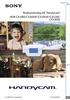 Klicka Bruksanvisning till Handycam HDR-CX500E/CX500VE/CX505VE/CX520E/ CX520VE 2009 Sony Corporation 4-149-354-51(1) SE Använda Bruksanvisning till Handycam Du hittar information om hur du använder videokamera
Klicka Bruksanvisning till Handycam HDR-CX500E/CX500VE/CX505VE/CX520E/ CX520VE 2009 Sony Corporation 4-149-354-51(1) SE Använda Bruksanvisning till Handycam Du hittar information om hur du använder videokamera
Starthandbok SVENSKA CEL-SV3MA250
 Starthandbok SVENSKA CEL-SV3MA250 Förpackningens innehåll Kontrollera att följande artiklar fi nns med i förpackningen. Kontakta återförsäljaren som du köpte kameran av om någonting saknas. Kamera Batteri
Starthandbok SVENSKA CEL-SV3MA250 Förpackningens innehåll Kontrollera att följande artiklar fi nns med i förpackningen. Kontakta återförsäljaren som du köpte kameran av om någonting saknas. Kamera Batteri
Instruktionsbok SONY DCR-SR20E Manual SONY DCR-SR20E Bruksanvisning SONY DCR-SR20E Användarguide SONY DCR-SR20E Bruksanvisningar SONY DCR-SR20E
 Du kan läsa rekommendationerna i instruktionsboken, den tekniska specifikationen eller installationsanvisningarna för SONY DCR- SR20E. Du hittar svar på alla dina frågor i instruktionsbok (information,
Du kan läsa rekommendationerna i instruktionsboken, den tekniska specifikationen eller installationsanvisningarna för SONY DCR- SR20E. Du hittar svar på alla dina frågor i instruktionsbok (information,
Fjärrkontroll för direktvisning
 Fjärrkontroll för direktvisning RM-LVR1 Denna handbok är ett supplement till denna enhets Bruksanvisning. Den presenterar några tillagda eller ändrade funktioner och beskriver hur de används. Se även denna
Fjärrkontroll för direktvisning RM-LVR1 Denna handbok är ett supplement till denna enhets Bruksanvisning. Den presenterar några tillagda eller ändrade funktioner och beskriver hur de används. Se även denna
HDR-CX110E/CX115E/CX116E/ CX150E/CX155E/XR150E/XR155E. Inspelning/Uppspelning 20 4-170-894-54(1) 2010 Sony Corporation. Innehållsförteckning 9
 4-170-894-54(1) Innehållsförteckning 9 Komma igång 12 Inspelning/Uppspelning 20 Använda videokameran på bästa vis 41 HDR-CX110E/CX115E/CX116E/ CX150E/CX155E/XR150E/XR155E Digital HD-videokamera Bruksanvisning
4-170-894-54(1) Innehållsförteckning 9 Komma igång 12 Inspelning/Uppspelning 20 Använda videokameran på bästa vis 41 HDR-CX110E/CX115E/CX116E/ CX150E/CX155E/XR150E/XR155E Digital HD-videokamera Bruksanvisning
Starthandbok SVENSKA CEL-SV7EA2 5 0
 Starthandbok SVENSKA CEL-SV7EA2 5 0 Förpackningens innehåll Kontrollera att följande artiklar finns med i förpackningen. Kontakta återförsäljaren som du köpte kameran av om någonting saknas. Kamera Batteri
Starthandbok SVENSKA CEL-SV7EA2 5 0 Förpackningens innehåll Kontrollera att följande artiklar finns med i förpackningen. Kontakta återförsäljaren som du köpte kameran av om någonting saknas. Kamera Batteri
Din manual SONY DCR-HC48E http://sv.yourpdfguides.com/dref/1098840
 Du kan läsa rekommendationerna i instruktionsboken, den tekniska specifikationen eller installationsanvisningarna för SONY DCR- HC48E. Du hittar svar på alla dina frågor i instruktionsbok (information,
Du kan läsa rekommendationerna i instruktionsboken, den tekniska specifikationen eller installationsanvisningarna för SONY DCR- HC48E. Du hittar svar på alla dina frågor i instruktionsbok (information,
Utseende. 1.Lins 2.Inspelningsknapp 3.Fotograferingsknapp _ SWE 01
 Utseende 3 2 1 1.Lins 2.Inspelningsknapp 3.Fotograferingsknapp SWE 01 13 4.Micro-USB-port 10 12 11 6 7 8 9 4 5 5.Batteriströmknapp 6.Sida upp-knapp 7.Strömknapp 8.OK-knapp 9.Sida ner-knapp 10.LCD 11.Ljus
Utseende 3 2 1 1.Lins 2.Inspelningsknapp 3.Fotograferingsknapp SWE 01 13 4.Micro-USB-port 10 12 11 6 7 8 9 4 5 5.Batteriströmknapp 6.Sida upp-knapp 7.Strömknapp 8.OK-knapp 9.Sida ner-knapp 10.LCD 11.Ljus
Tack för att du valde GoXtreme Wifi Control- funktionskamera. Läs bruksanvisningen noggrant innan du. använder kameran. Kamera: Delar och knappar
 Bruksanvisning Tack för att du valde GoXtreme Wifi Control- funktionskamera. Läs bruksanvisningen noggrant innan du använder kameran. Kamera: Delar och knappar 1 1. Avtryckaren 8. Mikro USB -koppling 2.
Bruksanvisning Tack för att du valde GoXtreme Wifi Control- funktionskamera. Läs bruksanvisningen noggrant innan du använder kameran. Kamera: Delar och knappar 1 1. Avtryckaren 8. Mikro USB -koppling 2.
Snabbmanual till ZOOM H1
 Snabbmanual till ZOOM H1 Förberedelse Slå på/av Starta enheten och Stänga av är enkelt. 1. För att sätta På(ON) enheten skjuter du POWER nedåt i ca 1 sekund. 2. För att stänga av enheten skjuter du POWER
Snabbmanual till ZOOM H1 Förberedelse Slå på/av Starta enheten och Stänga av är enkelt. 1. För att sätta På(ON) enheten skjuter du POWER nedåt i ca 1 sekund. 2. För att stänga av enheten skjuter du POWER
Produktbild och funktionsknappar
 Produktbild och funktionsknappar 1. USB kontakt 2. 5V Laddkontaktuttag 3. Minneskort 4. Högtalare 5. Monteringsfäste 6. Mikrofon 7. Batterilucka 8. Kameralins 9. IR lampor (för mörkerseende) 10. PÅ / AV
Produktbild och funktionsknappar 1. USB kontakt 2. 5V Laddkontaktuttag 3. Minneskort 4. Högtalare 5. Monteringsfäste 6. Mikrofon 7. Batterilucka 8. Kameralins 9. IR lampor (för mörkerseende) 10. PÅ / AV
Bruksanvisning till Handycam DCR-PJ5E/SR21E/SX21E
 Klicka Bruksanvisning till Handycam DCR-PJ5E/SR21E/SX21E 2011 Sony Corporation 4-290-838-51(1) Använda Bruksanvisning till Handycam Du hittar information om användning av videokameran i sin helhet i denna
Klicka Bruksanvisning till Handycam DCR-PJ5E/SR21E/SX21E 2011 Sony Corporation 4-290-838-51(1) Använda Bruksanvisning till Handycam Du hittar information om användning av videokameran i sin helhet i denna
DENVER DPF 742 Användarhandbok. Digital fotoram. Strömkabeln bör alltid vara lättåtkomlig så att man enkelt kan sätta i och dra ut denna.
 DENVER DPF 742 Användarhandbok Digital fotoram VARNING Strömkabeln bör alltid vara lättåtkomlig så att man enkelt kan sätta i och dra ut denna. 1 Introduktion Gratulerar till ditt köp av denna digitala
DENVER DPF 742 Användarhandbok Digital fotoram VARNING Strömkabeln bör alltid vara lättåtkomlig så att man enkelt kan sätta i och dra ut denna. 1 Introduktion Gratulerar till ditt köp av denna digitala
Användarmanual i-loview 7
 Användarmanual i-loview 7 Introduktion 2 3 Varning Var god läs igenom denna manual ordentligt för att försäkra dig om en säker och korrekt användning av produkten. Viktigt Vårdslös eller felaktig användning
Användarmanual i-loview 7 Introduktion 2 3 Varning Var god läs igenom denna manual ordentligt för att försäkra dig om en säker och korrekt användning av produkten. Viktigt Vårdslös eller felaktig användning
Zoomax Snow Elektroniskt förstoringsglas
 Bruksanvisning Zoomax Snow Elektroniskt förstoringsglas Svensk manual V.130328-1 V1.1 1 Innehållsregister Meny Sidnummer Produktbeskrivning 3 Medföljande innehåll 3 Översikt 4 Börja använda Zoomax Batteri
Bruksanvisning Zoomax Snow Elektroniskt förstoringsglas Svensk manual V.130328-1 V1.1 1 Innehållsregister Meny Sidnummer Produktbeskrivning 3 Medföljande innehåll 3 Översikt 4 Börja använda Zoomax Batteri
CLOVER 7 Elektroniskt förstoringsglas Användarguide. Rev B
 CLOVER 7 Elektroniskt förstoringsglas Användarguide Rev B Innehåll Skötsel 1 Snabbstart 3 Översikt 3 Enhetens delar - förklaring 5 Tillbehör 8 Ladda batteriet 9 Stand inte definierat. Fel! Bokmärket är
CLOVER 7 Elektroniskt förstoringsglas Användarguide Rev B Innehåll Skötsel 1 Snabbstart 3 Översikt 3 Enhetens delar - förklaring 5 Tillbehör 8 Ladda batteriet 9 Stand inte definierat. Fel! Bokmärket är
Bruksanvisning. Digital videokamera DCR-DVD7E. Easy Handycam 25. Inspelning/ uppspelning. Njut av din DVD Handycam 10.
 2-597-463-91 (1) Njut av din DVD Handycam 10 Komma igång 16 Digital videokamera Easy Handycam 25 Bruksanvisning Inspelning/ uppspelning 30 Uppspelning på DVD-enheter 40 Använda den inspelade skivan 46
2-597-463-91 (1) Njut av din DVD Handycam 10 Komma igång 16 Digital videokamera Easy Handycam 25 Bruksanvisning Inspelning/ uppspelning 30 Uppspelning på DVD-enheter 40 Använda den inspelade skivan 46
Digital Video. Användarhandledning
 Digital Video Användarhandledning Sw 2 Innehållsförteckning Komma igång Lär känna din Digital Video... 3 Så här använder du panelen... 4 Strömförsörjning... 5 Lägen... 6 Lägesknappen... 7 Filmläge Filmning...
Digital Video Användarhandledning Sw 2 Innehållsförteckning Komma igång Lär känna din Digital Video... 3 Så här använder du panelen... 4 Strömförsörjning... 5 Lägen... 6 Lägesknappen... 7 Filmläge Filmning...
DCR-HC47E/HC48E. Bruksanvisning. Digital videokamera. Inspelning/ uppspelning 16. Komma igång 7. Använda menyn 30. Kopiering/redigering 52
 2-319-512-92(1) Digital videokamera Bruksanvisning Komma igång 7 Inspelning/ uppspelning 16 Använda menyn 30 DCR-HC47E/HC48E Kopiering/redigering 52 Använda en dator 60 Felsökning 66 Övrig information
2-319-512-92(1) Digital videokamera Bruksanvisning Komma igång 7 Inspelning/ uppspelning 16 Använda menyn 30 DCR-HC47E/HC48E Kopiering/redigering 52 Använda en dator 60 Felsökning 66 Övrig information
Bruksanvisning M-ANY PreMium MP3 Art 100043 I kartongen: Fjärrkontroll, hörlurar, batterier, USB-kabel, Audiokabel, väska, halssnodd, CD-Rom.
 Bruksanvisning M-ANY PreMium MP3 Art 100043 I kartongen: Fjärrkontroll, hörlurar, batterier, USB-kabel, Audiokabel, väska, halssnodd, CD-Rom. Komma igång: Stoppa in den medföljande CD-Rom skivan M-ANY
Bruksanvisning M-ANY PreMium MP3 Art 100043 I kartongen: Fjärrkontroll, hörlurar, batterier, USB-kabel, Audiokabel, väska, halssnodd, CD-Rom. Komma igång: Stoppa in den medföljande CD-Rom skivan M-ANY
ACT-5020TW Snabbstartsguide
 Kameraschema: ENGLISH Micro USB Micro HDMI Reset Micro SD LCD UP Down Mode TRANSLATION Micro-USB Micro-HDMI Återställ Micro SD LCD Upp Ner Läge ENGLISH Shutter key Power key Busy indicator WIFI indicator
Kameraschema: ENGLISH Micro USB Micro HDMI Reset Micro SD LCD UP Down Mode TRANSLATION Micro-USB Micro-HDMI Återställ Micro SD LCD Upp Ner Läge ENGLISH Shutter key Power key Busy indicator WIFI indicator
Din manual SONY HDR-HC9E http://sv.yourpdfguides.com/dref/2806396
 Du kan läsa rekommendationerna i instruktionsboken, den tekniska specifikationen eller installationsanvisningarna för SONY HDR- HC9E. Du hittar svar på alla dina frågor i instruktionsbok (information,
Du kan läsa rekommendationerna i instruktionsboken, den tekniska specifikationen eller installationsanvisningarna för SONY HDR- HC9E. Du hittar svar på alla dina frågor i instruktionsbok (information,
MP3-CD Spelare Svensk Bruksanvisning
 MP3-CD Spelare Svensk Bruksanvisning Med 120 sekunders MP3 och 45 sekunders CD skakminne Läs alltid igenom bruksanvisningen innan du börjar använda spelaren.. Öppna aldrig spelaren då risken finns för
MP3-CD Spelare Svensk Bruksanvisning Med 120 sekunders MP3 och 45 sekunders CD skakminne Läs alltid igenom bruksanvisningen innan du börjar använda spelaren.. Öppna aldrig spelaren då risken finns för
Starthandbok SVENSKA CEL-SV2SA250
 Starthandbok SVENSKA CEL-SV2SA250 Förpackningens innehåll Kontrollera att följande artiklar fi nns med i förpackningen. Kontakta återförsäljaren som du köpte kameran av om någonting saknas. Kamera Batteri
Starthandbok SVENSKA CEL-SV2SA250 Förpackningens innehåll Kontrollera att följande artiklar fi nns med i förpackningen. Kontakta återförsäljaren som du köpte kameran av om någonting saknas. Kamera Batteri
Digitalt Monitor-Endoskop. Bruksanvisning. Ver 1.01. web: www.termometer.se e-mail: info@termometer.se tel: 08-753 00 04 fax: 0709-66 78 96
 Digitalt Monitor-Endoskop Bruksanvisning Ver 1.01 1 Digitalt Monitor-Endoskop... 1 Bruksanvisning... 1 ALLMÄN INFORMATION... 3 VIKTIG INFORMATION Innan du använder produkten bör du läsa följande instruktion.
Digitalt Monitor-Endoskop Bruksanvisning Ver 1.01 1 Digitalt Monitor-Endoskop... 1 Bruksanvisning... 1 ALLMÄN INFORMATION... 3 VIKTIG INFORMATION Innan du använder produkten bör du läsa följande instruktion.
Användarmanual Looky 10 Handhållen läskamera
 Användarmanual Looky 10 Handhållen läskamera 2 Innehåll Översikt... 3 Utseende... 4 Tillbehör... 6 Batteriladdning... 6 Batteriindikator (LED)... 7 Stativ... 7 Använda Looky... 8 Av/På knapp... 8 Ljudsignaler...
Användarmanual Looky 10 Handhållen läskamera 2 Innehåll Översikt... 3 Utseende... 4 Tillbehör... 6 Batteriladdning... 6 Batteriindikator (LED)... 7 Stativ... 7 Använda Looky... 8 Av/På knapp... 8 Ljudsignaler...
Var vänlig och kontrollera att kameran funktionerar normalt innan användning.
 ACTION VIDEOKAMERA BRUKSANVISNING Tack för att du valde GoXtreme Race videokamera. Den här bruksanvisningen är skriven till den senaste informationen som vi hade när denna bruksanvisningen gjordes. Skärmen
ACTION VIDEOKAMERA BRUKSANVISNING Tack för att du valde GoXtreme Race videokamera. Den här bruksanvisningen är skriven till den senaste informationen som vi hade när denna bruksanvisningen gjordes. Skärmen
DCR-HC51E/HC52E/ HC53E/HC54E
 3-286-461-11(1) Digital videokamera Bruksanvisning Komma igång 7 Spela in/ Spela upp 15 Använda menyn 26 DCR-HC51E/HC52E/ HC53E/HC54E Kopiering/redigering 42 Använda en dator 46 Felsökning 50 Övrig information
3-286-461-11(1) Digital videokamera Bruksanvisning Komma igång 7 Spela in/ Spela upp 15 Använda menyn 26 DCR-HC51E/HC52E/ HC53E/HC54E Kopiering/redigering 42 Använda en dator 46 Felsökning 50 Övrig information
Produktbeskrivning. Wireless
 Produktbeskrivning Wireless Förpackningens innehåll 4 Unimouse-funktioner 1. Unimouse 2. Dongel (Trådlös mottagare) 3. USB 2.0 kabeladapter 4. USB till mikro-usb-kabel 5. Användarguide 2 3 Skrollhjul/Klicka
Produktbeskrivning Wireless Förpackningens innehåll 4 Unimouse-funktioner 1. Unimouse 2. Dongel (Trådlös mottagare) 3. USB 2.0 kabeladapter 4. USB till mikro-usb-kabel 5. Användarguide 2 3 Skrollhjul/Klicka
Produktbeskrivning. Wireless
 Produktbeskrivning Wireless Förpackningens innehåll 4 1. Unimouse 2. Dongel (Trådlös mottagare) 3. USB 2.0 kabeladapter 4. USB till mikro-usb-kabel 5. Användarguide 2 3 5 1 /1 Unimouse-funktioner Bakåtknapp
Produktbeskrivning Wireless Förpackningens innehåll 4 1. Unimouse 2. Dongel (Trådlös mottagare) 3. USB 2.0 kabeladapter 4. USB till mikro-usb-kabel 5. Användarguide 2 3 5 1 /1 Unimouse-funktioner Bakåtknapp
Din manual EMTEC HRDDISK PHOTO CUBE http://sv.yourpdfguides.com/dref/1258218
 Du kan läsa rekommendationerna i instruktionsboken, den tekniska specifikationen eller installationsanvisningarna för EMTEC HRDDISK PHOTO CUBE. Du hittar svar på alla dina frågor i instruktionsbok (information,
Du kan läsa rekommendationerna i instruktionsboken, den tekniska specifikationen eller installationsanvisningarna för EMTEC HRDDISK PHOTO CUBE. Du hittar svar på alla dina frågor i instruktionsbok (information,
Produktbeskrivning. Wireless
 Produktbeskrivning Wireless Förpackningens innehåll 4 1. Unimouse 2. Dongel (Trådlös mottagare) 3. USB 2.0 kabeladapter 4. USB till mikro-usb-kabel 5. Användarguide 2 3 5 1 /1 Unimouse-funktioner Bakåtknapp
Produktbeskrivning Wireless Förpackningens innehåll 4 1. Unimouse 2. Dongel (Trådlös mottagare) 3. USB 2.0 kabeladapter 4. USB till mikro-usb-kabel 5. Användarguide 2 3 5 1 /1 Unimouse-funktioner Bakåtknapp
Digital Video. Användarhandledning
 Digital Video Användarhandledning Sw 2 Innehållsförteckning Komma igång Lär känna din Digital Video... 3 Så här använder du panelen... 4 Strömförsörjning... 5 Lägen... 6 Lägesknappen... 9 Filmläge Filmning...
Digital Video Användarhandledning Sw 2 Innehållsförteckning Komma igång Lär känna din Digital Video... 3 Så här använder du panelen... 4 Strömförsörjning... 5 Lägen... 6 Lägesknappen... 9 Filmläge Filmning...
hjälpsamma team via cspolaroid@camarketing.com.
 Polaroid ZIP Bläckfria Fototryck Bruksanvisning {Allmän Produktbild} Hej! Välkommen till Polaroid -familjen. Den här bruksanvisningen erbjuder dig en kort genomgång av din nya Mini-skrivare. För mer information
Polaroid ZIP Bläckfria Fototryck Bruksanvisning {Allmän Produktbild} Hej! Välkommen till Polaroid -familjen. Den här bruksanvisningen erbjuder dig en kort genomgång av din nya Mini-skrivare. För mer information
ZAP DVR-X3 Art.nr. 150346
 ZAP DVR-X3 Art.nr. 150346 I förpackningen Bruksanvisning, USB-kabel samt hörlurar. Knappar och kontroller 1. Uttag för extern mikrofon 2. MENU Meny 3. PLAY På / Spela upp inspelning / Pausa uppspelning
ZAP DVR-X3 Art.nr. 150346 I förpackningen Bruksanvisning, USB-kabel samt hörlurar. Knappar och kontroller 1. Uttag för extern mikrofon 2. MENU Meny 3. PLAY På / Spela upp inspelning / Pausa uppspelning
DENVER DPF-721 Användarhandbok. Digital fotoram. Strömkabeln bör alltid vara lättåtkomlig så att man enkelt kan sätta i och dra ut denna.
 DENVER DPF-721 Användarhandbok Digital fotoram VARNING Strömkabeln bör alltid vara lättåtkomlig så att man enkelt kan sätta i och dra ut denna. 1 Introduktion Gratulerar till ditt köp av denna digitala
DENVER DPF-721 Användarhandbok Digital fotoram VARNING Strömkabeln bör alltid vara lättåtkomlig så att man enkelt kan sätta i och dra ut denna. 1 Introduktion Gratulerar till ditt köp av denna digitala
RollerMouse Free3 Wireless. Användarhandbok
 RollerMouse Free3 Wireless Användarhandbok Förpackningens innehåll 1. RollerMouse Free3 Wireless 2. Två korta tangentbordsstöd 3. Två långa tangentbordsstöd 4. Trådlös mottagare 5. US 2.0 kabeladapter
RollerMouse Free3 Wireless Användarhandbok Förpackningens innehåll 1. RollerMouse Free3 Wireless 2. Två korta tangentbordsstöd 3. Två långa tangentbordsstöd 4. Trådlös mottagare 5. US 2.0 kabeladapter
Bruksanvisning. Elektronisktförstoringsglas. Snow 7 HD. Artikelnummer: I-0045
 Bruksanvisning Elektronisktförstoringsglas Snow 7 HD Artikelnummer: I-0045 Produkten tillverkas av: ZOOMAX Technology, Inc. Qianyun Road Qingpu Area 200120 Shanghai China E-post: sales@zoomax.com Produkten
Bruksanvisning Elektronisktförstoringsglas Snow 7 HD Artikelnummer: I-0045 Produkten tillverkas av: ZOOMAX Technology, Inc. Qianyun Road Qingpu Area 200120 Shanghai China E-post: sales@zoomax.com Produkten
DCR-HC37E/HC38E/ HC45E
 2-319-524-91(1) Digital videokamera Bruksanvisning Komma igång 7 Inspelning/ uppspelning 15 Använda menyn 26 DCR-HC37E/HC38E/ HC45E Kopiering/redigering 42 Använda en dator 47 Felsökning 51 Övrig information
2-319-524-91(1) Digital videokamera Bruksanvisning Komma igång 7 Inspelning/ uppspelning 15 Använda menyn 26 DCR-HC37E/HC38E/ HC45E Kopiering/redigering 42 Använda en dator 47 Felsökning 51 Övrig information
Fast grön WiFi/IP - router ansluten Fast orange WiFi - direkt ansluten. Blinkar orange söker WiFi anslutning Fast röd inspelning på
 LAWMATE WIFI/IP KAMERA - START 1. Se till att kameran är ansluten till vägguttag eller att batteriet är laddat 2. Ta fram mobiltelefon eller urfplatta som ska användas vid installationen 3. Se till att
LAWMATE WIFI/IP KAMERA - START 1. Se till att kameran är ansluten till vägguttag eller att batteriet är laddat 2. Ta fram mobiltelefon eller urfplatta som ska användas vid installationen 3. Se till att
FM/MW 2 bands Digital Klockradio 381Q916-A. Bruksanvisning RCR-3
 FM/MW 2 bands Digital Klockradio 381Q916-A Bruksanvisning S RCR-3 Viktiga säkerhetsinstruktioner 1. Läs denna bruksanvisning. 2. Spara bruksanvisningen för framtida bruk. 3. Följ alla varningsföreskrifter.
FM/MW 2 bands Digital Klockradio 381Q916-A Bruksanvisning S RCR-3 Viktiga säkerhetsinstruktioner 1. Läs denna bruksanvisning. 2. Spara bruksanvisningen för framtida bruk. 3. Följ alla varningsföreskrifter.
WC002 Sweex USB Webcam 100K with Microphone. Om någon av ovanstående delar saknas, kontakta den butik där du köpte enheten.
 WC002 Sweex USB Webcam 100K with Microphone Introduktion Först och främst tackar vi dig till ditt köp av denna Sweex USB Webcam 100K with Microphone. Med denna webbkamera kan du enkelt kommunicera med
WC002 Sweex USB Webcam 100K with Microphone Introduktion Först och främst tackar vi dig till ditt köp av denna Sweex USB Webcam 100K with Microphone. Med denna webbkamera kan du enkelt kommunicera med
DCR-SR15E/SR20E/SX15E/ SX20E/SX20EK. Inspelning/Uppspelning (1) 2010 Sony Corporation. Innehållsförteckning 9.
 4-209-888-51(1) Innehållsförteckning 9 Komma igång 12 Inspelning/Uppspelning 22 Använda videokameran på ett bra sätt 37 DCR-SR15E/SR20E/SX15E/ SX20E/SX20EK Spara bilder på en extern enhet 47 Anpassa videokameran
4-209-888-51(1) Innehållsförteckning 9 Komma igång 12 Inspelning/Uppspelning 22 Använda videokameran på ett bra sätt 37 DCR-SR15E/SR20E/SX15E/ SX20E/SX20EK Spara bilder på en extern enhet 47 Anpassa videokameran
Svenska. Flerfunktionell Digitalkamera med zoom. Användarhandledning
 Svenska Flerfunktionell Digitalkamera med zoom Användarhandledning INNEHÅLLSFÖRTECKNING Identifiera komponenternai... 1 Ikoner på LCD-displayen... 2 Förberedelser... 2 Sätta i batterier... 2 Sätta i SD/MMC-kortet...
Svenska Flerfunktionell Digitalkamera med zoom Användarhandledning INNEHÅLLSFÖRTECKNING Identifiera komponenternai... 1 Ikoner på LCD-displayen... 2 Förberedelser... 2 Sätta i batterier... 2 Sätta i SD/MMC-kortet...
Bruksanvisning till Handycam HDR-CX360E/CX360VE/PJ10E/ PJ30E/PJ30VE/PJ50E/PJ50VE/XR160E
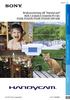 Klicka Bruksanvisning till Handycam HDR-CX360E/CX360VE/PJ10E/ PJ30E/PJ30VE/PJ50E/PJ50VE/XR160E 2011 Sony Corporation 4-271-166-52(1) Använda Bruksanvisning till Handycam Du hittar information om hur du
Klicka Bruksanvisning till Handycam HDR-CX360E/CX360VE/PJ10E/ PJ30E/PJ30VE/PJ50E/PJ50VE/XR160E 2011 Sony Corporation 4-271-166-52(1) Använda Bruksanvisning till Handycam Du hittar information om hur du
Inledning. Förpackningens innehåll. Svensk version. JB000160 Sweex 4.2 Megapixel Digitalkamera
 JB000160 Sweex 4.2 Megapixel Digitalkamera Inledning Tack för att du har valt en Sweex 4.2 megapixel digitalkamera. För att få ut det bästa av din Sweex 4.2 megapixel digitalkamera rekommenderas att du
JB000160 Sweex 4.2 Megapixel Digitalkamera Inledning Tack för att du har valt en Sweex 4.2 megapixel digitalkamera. För att få ut det bästa av din Sweex 4.2 megapixel digitalkamera rekommenderas att du
Bruksanvisning till Handycam HDR-CX130E/CX160E/CX180E
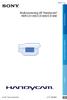 Klicka Bruksanvisning till Handycam HDR-CX130E/CX160E/CX180E 2011 Sony Corporation 4-271-480-52(1) Använda Bruksanvisning till Handycam Du hittar information om hur du använder videokameran på bästa sätt
Klicka Bruksanvisning till Handycam HDR-CX130E/CX160E/CX180E 2011 Sony Corporation 4-271-480-52(1) Använda Bruksanvisning till Handycam Du hittar information om hur du använder videokameran på bästa sätt
HDR-HC9E. Bruksanvisning. Digital HD-videokamera. Inspelning/ uppspelning 19. Njuta av högkvalitativa bilder. Komma igång 10.
 3-286-465-12(1) Digital HD-videokamera Bruksanvisning Njuta av högkvalitativa bilder 8 Komma igång 10 Inspelning/ uppspelning 19 Använda menyn 39 HDR-HC9E Kopiering/redigering 65 Använda en dator 74 Felsökning
3-286-465-12(1) Digital HD-videokamera Bruksanvisning Njuta av högkvalitativa bilder 8 Komma igång 10 Inspelning/ uppspelning 19 Använda menyn 39 HDR-HC9E Kopiering/redigering 65 Använda en dator 74 Felsökning
WC004 - Nightvision Chatcam. Viktigt! Installera drivrutinen innan anslutning av Sweex Nightvision Chatcam!
 WC004 - Nightvision Chatcam Inledning Utsätt inte Sweex Nightvision Chatcam för extrema temperaturer. Placera inte enheten i direkt solljus eller i närheten av värmeelement. Använd inte Sweex Nightvision
WC004 - Nightvision Chatcam Inledning Utsätt inte Sweex Nightvision Chatcam för extrema temperaturer. Placera inte enheten i direkt solljus eller i närheten av värmeelement. Använd inte Sweex Nightvision
Svensk Bruksanvisning
 Svensk Bruksanvisning OBSERVERA!! Innan du använder denna apparat rekommenderar vi att du noggrant läser igenom denna bruksanvisning samt alla säkerhetsföreskrifter. Mycket nöje med denna apparat. VARNING:
Svensk Bruksanvisning OBSERVERA!! Innan du använder denna apparat rekommenderar vi att du noggrant läser igenom denna bruksanvisning samt alla säkerhetsföreskrifter. Mycket nöje med denna apparat. VARNING:
Bruksanvisning till Handycam
 2-698-885-21(1) Digital videokamera Bruksanvisning till Handycam DCR-SR30E/SR40E/SR50E/ SR60E/SR70E/SR80E Få glädje av din Handycam med hårddisk 10 Komma igång 13 Easy Handycam 24 Inspelning/ uppspelning
2-698-885-21(1) Digital videokamera Bruksanvisning till Handycam DCR-SR30E/SR40E/SR50E/ SR60E/SR70E/SR80E Få glädje av din Handycam med hårddisk 10 Komma igång 13 Easy Handycam 24 Inspelning/ uppspelning
Förpackningen innehåler
 Product Manual Förpackningen innehåler 2 3 7 5 9 RollerMouse funktioner 1. 2. Två korta tangentbordsstöd 3. Två långa tangentbordsstöd 4. Handlovsstöd 5. Verktyg för borttagning av handlovsstöd 6. Dongel
Product Manual Förpackningen innehåler 2 3 7 5 9 RollerMouse funktioner 1. 2. Två korta tangentbordsstöd 3. Två långa tangentbordsstöd 4. Handlovsstöd 5. Verktyg för borttagning av handlovsstöd 6. Dongel
PORTABEL MP3 / CD-SPELARE
 PORTABEL MP3 / CD-SPELARE MANUAL Art nr: 080315 FÖRKLARING AV KNAPPAR 1. Display 2. Uttag för batterieliminator 3. Recharge switch 4. ESP / Sök katalog (gäller endast MP3 uppspelning) 5. Batterilucka 6.
PORTABEL MP3 / CD-SPELARE MANUAL Art nr: 080315 FÖRKLARING AV KNAPPAR 1. Display 2. Uttag för batterieliminator 3. Recharge switch 4. ESP / Sök katalog (gäller endast MP3 uppspelning) 5. Batterilucka 6.
HDR-HC5E/HC7E. Bruksanvisning. Digital HD-videokamera. Inspelning/ uppspelning 18. Njuta av högkvalitativa bilder. Komma igång 9.
 2-319-808-12(1) Digital HD-videokamera Bruksanvisning Njuta av högkvalitativa bilder 7 Komma igång 9 Inspelning/ uppspelning 18 Använda menyn 37 HDR-HC5E/HC7E Kopiering/redigering 63 Använda en dator 72
2-319-808-12(1) Digital HD-videokamera Bruksanvisning Njuta av högkvalitativa bilder 7 Komma igång 9 Inspelning/ uppspelning 18 Använda menyn 37 HDR-HC5E/HC7E Kopiering/redigering 63 Använda en dator 72
Svensk Bruksanvisning
 WT535 Svensk Bruksanvisning Nordisk General agent för LaCrosse AN 200508 La crosse WT- 535 Introduktion Nu har ni köpt er Projektions klocka med DCF- 77 radio kontrollerad tid. För att använda produkten
WT535 Svensk Bruksanvisning Nordisk General agent för LaCrosse AN 200508 La crosse WT- 535 Introduktion Nu har ni köpt er Projektions klocka med DCF- 77 radio kontrollerad tid. För att använda produkten
Flerfunktionell Digitalkamera
 Svenska Flerfunktionell Digitalkamera Användarhandledning ii Svenska Användarhandledning för digitalkamera INNEHÅLLSFÖRTECKNING IDENTIFIERA KOMPONENTERNA... 1 IKONER PÅ LCD-DISPLAY... 2 FÖRBEREDELSER...
Svenska Flerfunktionell Digitalkamera Användarhandledning ii Svenska Användarhandledning för digitalkamera INNEHÅLLSFÖRTECKNING IDENTIFIERA KOMPONENTERNA... 1 IKONER PÅ LCD-DISPLAY... 2 FÖRBEREDELSER...
Bruksanvisning för kamera
 2-677-030-21(1) Bruksanvisning för kamera Läs det här först Få glädje av din Handycam med hårddisk 10 Komma igång 13 Easy Handycam 22 Inspelning/ uppspelning 28 Använda inställningsalternativen 46 DCR-SR90E/SR100E
2-677-030-21(1) Bruksanvisning för kamera Läs det här först Få glädje av din Handycam med hårddisk 10 Komma igång 13 Easy Handycam 22 Inspelning/ uppspelning 28 Använda inställningsalternativen 46 DCR-SR90E/SR100E
Smart Clock. Du kan även ladda ner en PDF manual på box850.com, välj Smart Clock och tryck på Nerladdning.
 Smart Clock Du kan även ladda ner en PDF manual på box850.com, välj Smart Clock och tryck på Nerladdning. 1 av 12 I förpackningen: Smart Clock kamera, manual, USB strömadapter, USB kabel ÖVERSIKT KAMERA:
Smart Clock Du kan även ladda ner en PDF manual på box850.com, välj Smart Clock och tryck på Nerladdning. 1 av 12 I förpackningen: Smart Clock kamera, manual, USB strömadapter, USB kabel ÖVERSIKT KAMERA:
4-138-184-13(1) DVD Writer. Bruksanvisning DVDirect Express VRD-P1. 2008 Sony Corporation
 4-138-184-13(1) DVD Writer Bruksanvisning DVDirect Express VRD-P1 2008 Sony Corporation Säkerhetsföreskrifter VARNING Utsätt inte enheten för regn eller fukt, för att undvika risk för brand eller elektriska
4-138-184-13(1) DVD Writer Bruksanvisning DVDirect Express VRD-P1 2008 Sony Corporation Säkerhetsföreskrifter VARNING Utsätt inte enheten för regn eller fukt, för att undvika risk för brand eller elektriska
Brukanvisning Candy5 HD
 Bruksanvisning Brukanvisning Candy5 HD 1. Vad är CANDY5 HD?... 5 2. Säkerhetsinformation... 6 3. Vad finns i förpackningen?... 7 4. Beskrivning... 8 5. Kom igång... 10 5-1. Ladda batteriet... 10 5-2. Ta
Bruksanvisning Brukanvisning Candy5 HD 1. Vad är CANDY5 HD?... 5 2. Säkerhetsinformation... 6 3. Vad finns i förpackningen?... 7 4. Beskrivning... 8 5. Kom igång... 10 5-1. Ladda batteriet... 10 5-2. Ta
Batteriladdning. Kontrollernas placering:
 ANVÄNDARHANDBOK Batteriladdning Enheten har ett inbyggt, laddningsbart li-jonbatteri av typen DC 3,7 V, 330 mah. Ladda det enligt följande: Sätt i den lilla kontakten i den medföljande anslutningskabeln
ANVÄNDARHANDBOK Batteriladdning Enheten har ett inbyggt, laddningsbart li-jonbatteri av typen DC 3,7 V, 330 mah. Ladda det enligt följande: Sätt i den lilla kontakten i den medföljande anslutningskabeln
Lenco L-69 USB SKIVSPELARE. Svensk Bruksanvisning. Direct Encoding Turntable
 Lenco L-69 USB SKIVSPELARE Direct Encoding Turntable Svensk Bruksanvisning Läs igenom denna bruksanvisning innan användning av produkten och spara bruksanvisningen för framtida användning. VARNING: Användning
Lenco L-69 USB SKIVSPELARE Direct Encoding Turntable Svensk Bruksanvisning Läs igenom denna bruksanvisning innan användning av produkten och spara bruksanvisningen för framtida användning. VARNING: Användning
Enheter. Användarhandbok
 Enheter Användarhandbok Copyright 2007 Hewlett-Packard Development Company, L.P. Informationen häri kan ändras utan föregående meddelande. De enda garantierna för produkter och tjänster från HP presenteras
Enheter Användarhandbok Copyright 2007 Hewlett-Packard Development Company, L.P. Informationen häri kan ändras utan föregående meddelande. De enda garantierna för produkter och tjänster från HP presenteras
Börja med att ladda ner appen Blacklens till din mobil. Finns både till iphone på Apple Store och till Android på Google Play.
 Sida 1 BLACKLENS APPEN Börja med att ladda ner appen Blacklens till din mobil. Finns både till iphone på Apple Store och till Android på Google Play. ANSLUTNING Det finns två sätt att ansluta kameran på:
Sida 1 BLACKLENS APPEN Börja med att ladda ner appen Blacklens till din mobil. Finns både till iphone på Apple Store och till Android på Google Play. ANSLUTNING Det finns två sätt att ansluta kameran på:
DCR-HC17E/HC19E/ HC21E/HC22E
 2-586-501-93 (1) Digital videokamera Komma igång 8 Bruksanvisning Inspelning/ uppspelning 18 DCR-HC17E/HC19E/ HC21E/HC22E Använda menyn Kopiering/redigering Använda en dator Felsökning 32 47 53 63 Mer
2-586-501-93 (1) Digital videokamera Komma igång 8 Bruksanvisning Inspelning/ uppspelning 18 DCR-HC17E/HC19E/ HC21E/HC22E Använda menyn Kopiering/redigering Använda en dator Felsökning 32 47 53 63 Mer
Blackstar KTL-2002C. Delar & Komponenter MANUAL SVENSKA
 Blackstar KTL-2002C MANUAL SVENSKA Teknikmagasinet Sweden AB, Box 637, 175 27 Järfälla - Tel: 08-4451030 Delar & Komponenter 1. Linje uttag 2. Finns ej på den Europeiska modellen 3. Uttag för 9V Adapter
Blackstar KTL-2002C MANUAL SVENSKA Teknikmagasinet Sweden AB, Box 637, 175 27 Järfälla - Tel: 08-4451030 Delar & Komponenter 1. Linje uttag 2. Finns ej på den Europeiska modellen 3. Uttag för 9V Adapter
DENVER DPF 517 Användarhandbok. Digital fotoram. Strömkabeln bör alltid vara lättåtkomlig så att man enkelt kan sätta i och dra ut denna.
 DENVER DPF 517 Användarhandbok Digital fotoram VARNING Strömkabeln bör alltid vara lättåtkomlig så att man enkelt kan sätta i och dra ut denna. 1 Introduktion Gratulerar till ditt köp av denna digitala
DENVER DPF 517 Användarhandbok Digital fotoram VARNING Strömkabeln bör alltid vara lättåtkomlig så att man enkelt kan sätta i och dra ut denna. 1 Introduktion Gratulerar till ditt köp av denna digitala
Bruksanvisning för Videokamera
 2-515-260-93(1) Bruksanvisning för Videokamera Läs det här först Videokamera/Digital videokamera CCD-TRV238E/TRV438E DCR-TRV270E/TRV285E 2005 Sony Corporation Läs det här först Innan du använder enheten
2-515-260-93(1) Bruksanvisning för Videokamera Läs det här först Videokamera/Digital videokamera CCD-TRV238E/TRV438E DCR-TRV270E/TRV285E 2005 Sony Corporation Läs det här först Innan du använder enheten
Svensk Bruksanvisning
 Svensk Bruksanvisning Egenskaper Egenskaper: - Stor tydlig display med blå bakgrundsbelysning. - Klarar MP3 (MPEG 1/2 Layer2) och WMA uppspelning. - Digital röstinspelning. - USB lagring av datafiler.
Svensk Bruksanvisning Egenskaper Egenskaper: - Stor tydlig display med blå bakgrundsbelysning. - Klarar MP3 (MPEG 1/2 Layer2) och WMA uppspelning. - Digital röstinspelning. - USB lagring av datafiler.
Philips GoGear ljudspelare SA1ARA02 SA1ARA04 SA1ARA08 SA1ARA16. Snabbstartguide
 Philips GoGear ljudspelare SA1ARA02 SA1ARA04 SA1ARA08 SA1ARA16 Snabbstartguide Behöver du hjälp? Gå in på www.philips.com/welcome där du får tillgång till en fullständig uppsättning supportmaterial som
Philips GoGear ljudspelare SA1ARA02 SA1ARA04 SA1ARA08 SA1ARA16 Snabbstartguide Behöver du hjälp? Gå in på www.philips.com/welcome där du får tillgång till en fullständig uppsättning supportmaterial som
Philips GoGear ljudspelare SA1VBE02 SA1VBE04 SA1VBE08 SA1VBE16. Snabbstartguide
 Philips GoGear ljudspelare SA1VBE02 SA1VBE04 SA1VBE08 SA1VBE16 Snabbstartguide Behöver du hjälp? Gå in på www.philips.com/welcome där du får tillgång till en fullständig uppsättning supportmaterial som
Philips GoGear ljudspelare SA1VBE02 SA1VBE04 SA1VBE08 SA1VBE16 Snabbstartguide Behöver du hjälp? Gå in på www.philips.com/welcome där du får tillgång till en fullständig uppsättning supportmaterial som
Bruksanvisning. i-loview more Super HD
 Bruksanvisning i-loview more Super HD 1 Innehållsförteckning Säkerhetsinformation 3 Uppackning 4 Innan du börjar 5 Översikt funktioner 6 Funktioner och kommandon 13 Tekniska specifikationer 18 Serviceanvisning
Bruksanvisning i-loview more Super HD 1 Innehållsförteckning Säkerhetsinformation 3 Uppackning 4 Innan du börjar 5 Översikt funktioner 6 Funktioner och kommandon 13 Tekniska specifikationer 18 Serviceanvisning
Användarhandbok Nokia trådlös laddare DT-601
 Användarhandbok Nokia trådlös laddare DT-601 Utgåva 1.1 SV Delar Den trådlösa laddarens olika delar. 1 USB-kabel 2 Indikatorlampa 3 Laddningsområde Produktens yta är fri från nickel. Vissa tillbehör som
Användarhandbok Nokia trådlös laddare DT-601 Utgåva 1.1 SV Delar Den trådlösa laddarens olika delar. 1 USB-kabel 2 Indikatorlampa 3 Laddningsområde Produktens yta är fri från nickel. Vissa tillbehör som
Förenklad användarmanual för DAISY-användning. Olympus DM-5
 Förenklad användarmanual för DAISY-användning Olympus DM-5 Komma igång 1 Sätt i batteriet Börja med att sätta i medföljande batteri i spelaren. Gör detta genom att öppna luckan på baksidan. En skarv i
Förenklad användarmanual för DAISY-användning Olympus DM-5 Komma igång 1 Sätt i batteriet Börja med att sätta i medföljande batteri i spelaren. Gör detta genom att öppna luckan på baksidan. En skarv i
FM/MW 2 bands Digital Klockradio 381QJ13-A. Bruksanvisning RCR-22
 FM/MW 2 bands Digital Klockradio 381QJ13-A Bruksanvisning S RCR-22 Viktiga säkerhetsinstruktioner 1. Läs denna bruksanvisning. 2. Spara bruksanvisningen för framtida bruk. 3. Följ alla varningsföreskrifter.
FM/MW 2 bands Digital Klockradio 381QJ13-A Bruksanvisning S RCR-22 Viktiga säkerhetsinstruktioner 1. Läs denna bruksanvisning. 2. Spara bruksanvisningen för framtida bruk. 3. Följ alla varningsföreskrifter.
TTS är stolta över att ingå i
 Garanti & Support Denna produkt är försedd med ett års garanti för fel som uppstår vid normal användning. Missbrukas Easi-Speak eller öppnas enheten upphör denna garanti. Data som lagras på enheten och
Garanti & Support Denna produkt är försedd med ett års garanti för fel som uppstår vid normal användning. Missbrukas Easi-Speak eller öppnas enheten upphör denna garanti. Data som lagras på enheten och
CLOVER 5 Elektroniskt förstoringsglas Användarguide. Rev D
 CLOVER 5 Elektroniskt förstoringsglas Användarguide Rev D Skötsel Bokmärket är inte definierat. Innehåll Fel! Snabbstart 3 Översikt 3 Användarlägen 5 Tillbehör 8 Batteri och laddning 9 Skriv stativ 15
CLOVER 5 Elektroniskt förstoringsglas Användarguide Rev D Skötsel Bokmärket är inte definierat. Innehåll Fel! Snabbstart 3 Översikt 3 Användarlägen 5 Tillbehör 8 Batteri och laddning 9 Skriv stativ 15
DPR-34+ Svensk Bruksanvisning. Läs igenom denna bruksanvisning innan användning av produkten och spara bruksanvisningen för framtida användning.
 DPR-34+ Svensk Bruksanvisning Läs igenom denna bruksanvisning innan användning av produkten och spara bruksanvisningen för framtida användning. VIKTIGA SÄKERHETSANVISNINGAR Låt inte denna enhet att utsättas
DPR-34+ Svensk Bruksanvisning Läs igenom denna bruksanvisning innan användning av produkten och spara bruksanvisningen för framtida användning. VIKTIGA SÄKERHETSANVISNINGAR Låt inte denna enhet att utsättas
Elektroniskt dörröga inspelningsbar. Bruksanvisning
 Elektroniskt dörröga inspelningsbar Bruksanvisning Följande rättigheter är reserverade Eventuella ändringar utan föregående medgivande från leverantör som gjorts på antingen funktionalitet eller utseende
Elektroniskt dörröga inspelningsbar Bruksanvisning Följande rättigheter är reserverade Eventuella ändringar utan föregående medgivande från leverantör som gjorts på antingen funktionalitet eller utseende
